スライド 1
|
|
|
- ありみち さんきち
- 7 years ago
- Views:
Transcription
1 自動更新ホームページ 2 組込み手順書
2
3 MyKomon 目次 - 1 この手順書では 自動更新コンテンツを既存のホームページへ組込む際に行う作業の手順をご説明しています ホームページの作成 管理を業者様へ委託されている場合は この手順書を業者様へお渡しいただくことをおすすめいたします 既存ホームページへの組込みイメージ P. 2 通常のホームページへ組込む場合 P. 3 組込みの手順 ( 事前準備 ) P. 4 組込みの手順 ( トップページ ) P. 5 組込みの手順 ( 本文ページ ) P. 6 あきばれホームページへ組込む場合 P. 7 組込みの手順 ( トップページ ) P. 8 組込みの手順 ( 本文ページ ) P. 9 補足事項 P.10 補足 P.11 コンテンツごとのコード一覧 P.12
4 MyKomon 既存ホームページへの組込みイメージ 既存のホームページに組込む場合の完成イメージです トップページ コンテンツサマリー トップページにコンテンツのパーツを組込むことにより コンテンツサマリー ( 概要 ) を表示することができます 本文ページ >> 本文へをクリックするとコンテンツ本文へ移動します コンテンツ本文 コンテンツの本文全体を組込んだ形でページを表示することができます コンテンツを組込むためのテンプレートを 1 ファイル作成するだけで お好みのコンテンツをどれでも表示することが可能です コンテンツを組込む領域には 560ピクセル以上の幅が必要です 幅が足りない場合 コンテンツ文章がはみ出すことがあります - 2
5 - 3 通常のホームページへ組込む場合 ご自分または業者へ依頼して HTML を作成している場合に ホームページへコンテンツを組込む手順をご説明します ブログ形式のホームページサービスをご利用の場合は P7 以降をご覧下さい
6 MyKomon 組込みの手順 ( 事前準備 ) コンテンツの組込みを行うためには 既存ホームページに対して事前準備を行う必要があります 独自ドメインをお持ちの場合 現在お持ちのホームページのサーバーへ以下の対応をお願いいたします サーバーの管理を委託されている場合は 業者様へ以下の情報をお伝えください 独自ドメインをお持ちでない場合は この手順は必要ありません DNS 情報に 以下情報の追加をお願いいたします 対応方法 : CNAMEレコードの追加 ホスト名 : contents CNAME : srhp.mykomon.jp ( 例 ) 現在お持ちのドメインが mykomon.com である場合 contents.mykomon.com というホスト名を追加する 独自ドメインをお持ちであるにもかかわらず DNS 情報へ上記 CNAME レコードの追加ができない場合は 弊社へお問合せください - 4
7 MyKomon 組込みの手順 ( トップページ ) トップページにコンテンツのサマリーを組込む手順をご説明します 1 トップページの html ファイル (index.html) を開き コンテンツを表示させたい位置に以下の文字を記述 <script language="javascript" type="text/javascript" src=" 1)/top.php?page=( 2)" ></script> ( 1) : 事前準備で CNAME レコードの追加を行った場合 : CNAME レコードを追加したホスト名 CNAME レコードの追加が行えなかった場合 : 別紙 提供コンテンツのアドレスについて に記載されたホスト名 ( 2) : 組込むコンテンツのコードを入力 ( コンテンツごとのコード一覧 を参考にしてください ) 2 1 の記述を以下の文字で囲む <div id="mkcontents"> (1 の記述内容 ) </div> 3 <head> ~ </head> の間に以下の文字を記述 <link href=" rel="stylesheet" type="text/css"> (1~3 までを記述した例 ドメインが mykomon.com の場合 ) <head> <link href=" rel="stylesheet" type="text/css"> </head> <td style="padding-left: 5px;"> <div id="mkcontents"> <script language="javascript" TYPE="text/javascript" src=" <script language="javascript" TYPE="text/javascript" src=" </div> </td> 4 作成した html ファイルをサーバーへアップロード ホームページの管理を委託されている場合は 業者様へ上記の手順をご依頼ください - 5
8 MyKomon 組込みの手順 ( 本文ページ ) コンテンツの本文を組込む手順をご説明します 1 コンテンツを組込む部分以外のデザインを作り込んだ html ファイルを作成 ファイル名は template.html としてください ( 例 )template.html をブラウザで開いた状態 コンテンツを差込む部分が空白で見える 2 template.html のコンテンツ本文を差込みたい部分に 以下の文字を記述 <div id="mkcontents"> <!--hp2_body--> </div> 3 <head> ~ </head> の間に以下の文字を記述 <link href=" rel="stylesheet" type="text/css"> 4 相対的 URL が記載されている箇所を全て絶対的 URL に変更 ( 例 )<img href= image/xxxxx.gif > <img href= /image/xxxxx.gif"> 参考 相対的 URL を探す際は gif jpg css js href src 等でソースコードを検索すると見つけやすいです 5 作成した html ファイルをサーバーへアップロード template.html はサーバーの一番上の階層 (index.html と同じ場所 ) にアップロードしてください template.html の文字コードは Shift-JIS で保存してください ( 例 ) <meta http-equiv="content-type" content="text/html; charset=shift_jis" /> ホームページの管理を委託されている場合は 業者様へ上記の手順をご依頼ください - 6
9 - 7 あきばれホームページへ組込む場合 あきばれホームページサービスをご利用の場合に ホームページへコンテンツを組込む手順をご説明します
10 MyKomon 組込みの手順 ( トップページ ) トップページにコンテンツのサマリーを組込む手順をご説明します 1 トップページに記事を追加する画面を開いて html 編集モードにする 2 html 編集画面へ以下の文字を記述 <script language="javascript" type="text/javascript" src=" 1)/top.php?page=( 2)" ></script> 3 2 の記述を以下の文字で囲む <div id="mkcontents"> <script language="javascript" type="text/javascript" src=" 1)/top.php?page= (2 の記述内容 ) </div> ( 1) : 別紙 提供コンテンツのアドレスについて に記載されたアドレス ( 2) : 組込むコンテンツのコードを入力 ( コンテンツごとのコード一覧 を参考にしてください ) (2~3 までを記述した例 アドレスが mykomon.hpcontents.com の場合 ) <div id="mkcontents"> <script language="javascript" type="text/javascript" src=" <script language="javascript" type="text/javascript" src=" <script language="javascript" type="text/javascript" src=" </div> 4 記事を保存 - 8
11 MyKomon 組込みの手順 ( 本文ページ ) コンテンツの本文を組込む手順をご説明します 1 コンテンツを組込む部分以外のデザインを作り込んだ html ファイルを作成 ファイル名は template.html としてください ソースを右クリックでコピーすると便利です ( 例 )template.html をブラウザで開いた状態 コンテンツを差込む部分が空白で見える 2 template.html のコンテンツ本文を差込みたい部分に 以下の文字を記述 <div id="mkcontents"> <!--hp2_body--> </div> 3 <head> ~ </head> の間に以下の文字を記述 <style type="text/css"> <!-- #a-con table { border-collapse: separate!important; border-spacing:1px; } #a-con td { border-collapse: separate!important; border-spacing:1px; } --> </style> 4 相対的 URL が記載されている箇所を全て絶対的 URL に変更 ( 例 )<img href= image/xxxxx.gif > <img href= /image/xxxxx.gif"> 参考 相対的 URL を探す際は gif jpg css js href src を検索すると見つけやすい 5 記事の作成画面を開き 作成したhtmlファイルをアップロード ダミーページを作成した後 ファイルをアップロード 部品を追加し 作成したtemplate.html をアップロードしてください ( あきばれHPの仕様は変更されることがございます 予めご了承ください ) template.htmlの文字コードはshift-jisで保存してください ( 例 ) <meta http-equiv="content-type" content="text/html; charset=shift_jis" /> - 9
12 補足事項 - 10
13 - 11 MyKomon 補足 ここまでの手順でコンテンツを組込むことができますが より高度な使い方をする方法をご説明します 本文ページへ直接リンクする方法 本文ページは 以下の URL で表示させることができます 1)/view.php?page=( 2) ( 1) : 事前準備で CNAME レコードの追加を行った場合 : CNAME レコードを追加したホスト名 CNAME レコードの追加が行えなかった場合 : 別紙 提供コンテンツのアドレスについて に記載されたアドレス ( 2) : 組込むコンテンツのコードを入力 ( コンテンツごとのコード一覧 を参考にしてください ) メニューボタンなどを置き コンテンツページへ直接リンクさせる場合はこの方法をお使いください 文字化けしてしまう場合 コンテンツの文字コードは Shift-JIS で出力されています 組込んだコンテンツが文字化けしてしまう場合は 組込み先ページの文字コードが Shift-JIS 以外であることが考えられます トップページのサマリーへの記述に文字コードを付加することにより コンテンツを特定の文字コードで表示することが可能になります ( 文字コードを utf-8 で表示する場合の記述例 ) <script language="javascript" type="text/javascript" src=" 本文の template.html は文字コードの指定ができません Shift-JIS での作成をお願いいたします コンテンツの文字サイズを変更したい場合 コンテンツの文章は文字サイズなどを指定していないため 以下のスタイルシートを記述することにより変更することができます 1 <link href= rel= stylesheet type= text/css > のスタイルシート指定を削除 P53 P63 の部分 2 id= mkcontents に対するスタイル指定を <head>~</head> 内に記述 ( 記述例 ) 組込先サイトのスタイルシート構成によっては 以下の記述では適したサイズにならないケースもあります その場合は 適宜ご調整をお願い致します <style type="text/css"> <! #mkcontents { font-size:x-small; line-height: 1.4em; } #mkcontents table { font-size:x-small; line-height: 1.4em; } --> </style>
14 MyKomon コンテンツごとのコード一覧 ( 人事労務コンテンツ ) 各コンテンツを既存のホームページに組込む場合は 以下のコードを参考にしてください WORDでそのまま使える人事労務管理基本書式集 サマリー : format_top 本文 : format 会話形式で楽しく学ぶ人事労務管理の基礎講座 サマリー : q_and_a_top 本文 : q_and_a 人事労務ニュース サマリー : news_contents_top 本文 : news_contents 旬の特集 サマリー : season_contents_top 本文 : season_contents 総務担当者のための今月のお仕事カレンダー サマリー : monthly_work_top 本文 : monthly_work 知っておきたい! 人事労務管理用語集 サマリー : word_collection_top 本文 : word_collection 人事労務管理リーフレット集 サマリー : leaflet_top 本文 : leaflet コードは全て半角 小文字で入力してください - 12
15 MyKomon コンテンツごとのコード一覧 ( 医業コンテンツ ) 各コンテンツを既存のホームページに組込む場合は 以下のコードを参考にしてください 医業コンテンツをご契約いただいていないと 組み込んでも表示されません 医療福祉業界ピックアップニュース サマリー : medical_news_top 本文 : medical_news 医療経営情報 サマリー : medical_info_top 本文 : medical_info 福祉経営情報 サマリー : welfare_info_top 本文 : welfare_info 医療福祉の労務情報 サマリー : medical_labor_top 本文 : medical_labor 医療機関 福祉施設向け書式集 サマリー : medical_format_top 本文 : medical_format 医療機関 福祉施設向け人事労務リーフレット集 サマリー : medical_leaflet_top 本文 : medical_leaflet コードは全て半角 小文字で入力してください - 13
16 株式会社名南経営コンサルティング メールでのお問合せ フリーダイヤル : (9:00~18:00 土日祝を除く ) 本社におつなぎします 本 社 名古屋市中区錦 TEL: FAX: 東京事務所 千代田区内幸町 TEL: FAX: 大阪事務所 大阪市北区中之島 TEL: FAX: 福岡事務所 福岡市博多区博多駅南 TEL: FAX:
2 COPYRIGHT TempNate. ALL RIGHTS RESERVED.
 Crescent Eve ホームページ編集ソフト の使い方マニュアル 1 COPYRIGHT TempNate. ALL RIGHTS RESERVED. 2 COPYRIGHT TempNate. ALL RIGHTS RESERVED. 3 COPYRIGHT TempNate. ALL RIGHTS RESERVED. 4 COPYRIGHT TempNate. ALL RIGHTS RESERVED.
Crescent Eve ホームページ編集ソフト の使い方マニュアル 1 COPYRIGHT TempNate. ALL RIGHTS RESERVED. 2 COPYRIGHT TempNate. ALL RIGHTS RESERVED. 3 COPYRIGHT TempNate. ALL RIGHTS RESERVED. 4 COPYRIGHT TempNate. ALL RIGHTS RESERVED.
2 COPYRIGHT TempNate. ALL RIGHTS RESERVED.
 TempNate [テンプネート] ホームページ テンプレート設置マニュアル TempNate テンプネート 1 COPYRIGHT TempNate. ALL RIGHTS RESERVED. 2 COPYRIGHT TempNate. ALL RIGHTS RESERVED. STEP1ホームページ テンプレートを ダウンロードしよう 3 COPYRIGHT TempNate. ALL RIGHTS
TempNate [テンプネート] ホームページ テンプレート設置マニュアル TempNate テンプネート 1 COPYRIGHT TempNate. ALL RIGHTS RESERVED. 2 COPYRIGHT TempNate. ALL RIGHTS RESERVED. STEP1ホームページ テンプレートを ダウンロードしよう 3 COPYRIGHT TempNate. ALL RIGHTS
UTF-8への文字コード変更に伴う自作CSSとJavascript修正について
 UTF-8 への文字コード変更に伴う自作 CSS と Javascript 修正について Google の推奨により お店ページの文字コードを現在の EUC-JP から UTF-8 へ変更します 文字コードを UTF-8 にすることで 検索結果の順位や数にプラスに働くことが期待できます 今回の文字コードの変更により 店舗さん自身で設置しているスタイルシートや Javascript がある場合 お店ページのレイアウトが崩れる
UTF-8 への文字コード変更に伴う自作 CSS と Javascript 修正について Google の推奨により お店ページの文字コードを現在の EUC-JP から UTF-8 へ変更します 文字コードを UTF-8 にすることで 検索結果の順位や数にプラスに働くことが期待できます 今回の文字コードの変更により 店舗さん自身で設置しているスタイルシートや Javascript がある場合 お店ページのレイアウトが崩れる
目次一括管理 _ 設定編 サムネイル管理... 3 サムネイル管理 _ 設定編... サムネイル表示事前設定 店舗ページ サムネイル用置換タグ ライトボックス設定 店舗ページ ライトボックス用置換タグ
 サムネイル管理編 Ver 1.03 2018/01/24 お問合せに関して不明点や疑問点があれば 下記サポートセンターにご連絡いただくか 当社システムの管理ページ ( トップページ ) の左端メニューにある お問合せ の項目をクリックして表示される お問合せフォームからご連絡ください 電話サポート窓口電話番号 :03-5577-4355 電話サポート受付時間 10:00~12:00 13:00~18:00(
サムネイル管理編 Ver 1.03 2018/01/24 お問合せに関して不明点や疑問点があれば 下記サポートセンターにご連絡いただくか 当社システムの管理ページ ( トップページ ) の左端メニューにある お問合せ の項目をクリックして表示される お問合せフォームからご連絡ください 電話サポート窓口電話番号 :03-5577-4355 電話サポート受付時間 10:00~12:00 13:00~18:00(
Microsoft Word - ニュース更新システム(サイト用).docx
 1. ニュース更新システム 1.1. 記事情報管理 1.1.1. ニュース更新システムへのログイン ニュース更新システム用の ログイン ID とパスワードで ログインしてください 1 1.1.2. 新しい記事 1.1.2.1. 追加 新しく記事を追加します 記事情報管理画面 ここをクリック ( 次ページへ ) 2 1.1.2.2. 作成 記事内容を作成します 記事情報編集画面 ➀ ➁ ➂ ➃ 必須
1. ニュース更新システム 1.1. 記事情報管理 1.1.1. ニュース更新システムへのログイン ニュース更新システム用の ログイン ID とパスワードで ログインしてください 1 1.1.2. 新しい記事 1.1.2.1. 追加 新しく記事を追加します 記事情報管理画面 ここをクリック ( 次ページへ ) 2 1.1.2.2. 作成 記事内容を作成します 記事情報編集画面 ➀ ➁ ➂ ➃ 必須
Microsoft PowerPoint - CSS(Cascading Style Sheets)の基本.pptx
 CSS(Cascading Style Sheets) の基本 1. CSSの基本的な考え方は HTMLの構造を表す要素 ( タグ ) に対しスタイルを定義するというもの 2. CSSでは セレクタ プロパティ 値 の3つを組み合わせてスタイルを設定する 3. セレクタ は ,, や 要素などコンテンツ内のどの要素にスタイルを適用するかを指定する 4. セレクタの次の
CSS(Cascading Style Sheets) の基本 1. CSSの基本的な考え方は HTMLの構造を表す要素 ( タグ ) に対しスタイルを定義するというもの 2. CSSでは セレクタ プロパティ 値 の3つを組み合わせてスタイルを設定する 3. セレクタ は ,, や 要素などコンテンツ内のどの要素にスタイルを適用するかを指定する 4. セレクタの次の
ページの作成について ショッピングカート以外のすべてのページは自作できます また 一部のページだけ自作することもできます トップページだけ自作のものを用意する店舗さんも多数おられます 利用テーマに合わせて文字コードを指定します 制作する HTML ファイルの文字コードは ショッピングカートで利用して
 自作ページを公開する < 目次 > ページの作成について 2 作成したファイルをアップロードする 4 サーバーの仕様 CGI の利用について 5 1 / 5 ページの作成について ショッピングカート以外のすべてのページは自作できます また 一部のページだけ自作することもできます トップページだけ自作のものを用意する店舗さんも多数おられます 利用テーマに合わせて文字コードを指定します 制作する HTML
自作ページを公開する < 目次 > ページの作成について 2 作成したファイルをアップロードする 4 サーバーの仕様 CGI の利用について 5 1 / 5 ページの作成について ショッピングカート以外のすべてのページは自作できます また 一部のページだけ自作することもできます トップページだけ自作のものを用意する店舗さんも多数おられます 利用テーマに合わせて文字コードを指定します 制作する HTML
引き算アフィリ ASP 登録用の日記サイトを 作成しよう Copyright 株式会社アリウープ, All Rights Reserved. 1
 引き算アフィリ ASP 登録用の日記サイトを 作成しよう 1 目次 ASP 登録用の日記サイトを作成しよう... 3 日記サイト作成時のポイント... 4 (1) 子ページを5ページ分作成する... 5 (2)1 記事当たり600 文字以上書く... 6 (3) アップロードする場所はドメインのトップが理想... 7 日記サイトを作成しよう... 8 日記サイト用テンプレートをダウンロードする...
引き算アフィリ ASP 登録用の日記サイトを 作成しよう 1 目次 ASP 登録用の日記サイトを作成しよう... 3 日記サイト作成時のポイント... 4 (1) 子ページを5ページ分作成する... 5 (2)1 記事当たり600 文字以上書く... 6 (3) アップロードする場所はドメインのトップが理想... 7 日記サイトを作成しよう... 8 日記サイト用テンプレートをダウンロードする...
演習室の PC のハードディスクには演習で作成したデータは保管できません 各 PC の ネットワーク接続 ショートカットからメディア情報センターのサーバーにアクセスしてください 演習名 使用するフォルダ 演習 1 Z: Web データ管理 演習 1 演習 2 Z: Web データ管
 Web データ管理 HTML+CSS (5) (2 章 ) 2011/11/2( 水 ) 1/30 演習室の PC のハードディスクには演習で作成したデータは保管できません 各 PC の ネットワーク接続 ショートカットからメディア情報センターのサーバーにアクセスしてください 演習名 使用するフォルダ 演習 1 Z: Web データ管理 20111102 演習 1 演習 2 Z: Web データ管理
Web データ管理 HTML+CSS (5) (2 章 ) 2011/11/2( 水 ) 1/30 演習室の PC のハードディスクには演習で作成したデータは保管できません 各 PC の ネットワーク接続 ショートカットからメディア情報センターのサーバーにアクセスしてください 演習名 使用するフォルダ 演習 1 Z: Web データ管理 20111102 演習 1 演習 2 Z: Web データ管理
JavaScript カスタマイズ入門 kintone university アプリデザイナープラス JavaScript カスタマイズ入門編演習問題回答 演習問題 第 2 章サンプルで試そう 1 cybozu.com developer network の サンプルで試そう ( 以下 サンプル と
 JavaScript カスタマイズ入門 kintone university アプリデザイナープラス JavaScript カスタマイズ入門編演習問題回答 演習問題 第 2 章サンプルで試そう 1 cybozu.com developer network の サンプルで試そう ( 以下 サンプル と略 ) にある ガントチャートプラグイン を 下記の手順で利用してみましょう ガントチャートプラグイン
JavaScript カスタマイズ入門 kintone university アプリデザイナープラス JavaScript カスタマイズ入門編演習問題回答 演習問題 第 2 章サンプルで試そう 1 cybozu.com developer network の サンプルで試そう ( 以下 サンプル と略 ) にある ガントチャートプラグイン を 下記の手順で利用してみましょう ガントチャートプラグイン
Microsoft PowerPoint - css-3days.ppt [互換モード]
![Microsoft PowerPoint - css-3days.ppt [互換モード] Microsoft PowerPoint - css-3days.ppt [互換モード]](/thumbs/91/105346015.jpg) 情報基礎 CSS を用いた Web ページ作成 CSS とは Cascading Style Sheet の省略表記 シーエスエスと読む Web ページのレイアウト ( 視覚的構造 ) を定義する スタイルシート の規格の一つ Web の標準化団体である W3C(World Wide Web Consortium) によって標準化 W3C で推奨される考え方 論理構造 : マークアップ言語 HTML,
情報基礎 CSS を用いた Web ページ作成 CSS とは Cascading Style Sheet の省略表記 シーエスエスと読む Web ページのレイアウト ( 視覚的構造 ) を定義する スタイルシート の規格の一つ Web の標準化団体である W3C(World Wide Web Consortium) によって標準化 W3C で推奨される考え方 論理構造 : マークアップ言語 HTML,
Microsoft PowerPoint - css-3days 互換モード
 情報基礎 CSS を用いた Web ページ作成 CSS とは Cascading Style Sheet の省略表記 シーエスエスと読む Web ページのレイアウト ( 視覚的構造 ) を定義する スタイルシート の規格の一つ Web の標準化団体である W3C(World Wide Web Consortium) によって標準化 W3C で推奨される考え方 論理構造 : マークアップ言語 HTML,
情報基礎 CSS を用いた Web ページ作成 CSS とは Cascading Style Sheet の省略表記 シーエスエスと読む Web ページのレイアウト ( 視覚的構造 ) を定義する スタイルシート の規格の一つ Web の標準化団体である W3C(World Wide Web Consortium) によって標準化 W3C で推奨される考え方 論理構造 : マークアップ言語 HTML,
スタイルシートでデザインを整えよう
 スタイルシートでデザイン (2) CSS (Cascading Style Sheets) ここまで HTML は文章の意味的な役割を記述するもので 表示はブラウザ次第であることを強調してきました あるブラウザでの表示方法を前提に HTML で見た目を制御しようとすると 他の環境では意味が通じにくい 相互運用性の低い情報となってしまいます Web の表現を作者が指定するには HTML ではなく スタイルシートという別の機能をもちいます
スタイルシートでデザイン (2) CSS (Cascading Style Sheets) ここまで HTML は文章の意味的な役割を記述するもので 表示はブラウザ次第であることを強調してきました あるブラウザでの表示方法を前提に HTML で見た目を制御しようとすると 他の環境では意味が通じにくい 相互運用性の低い情報となってしまいます Web の表現を作者が指定するには HTML ではなく スタイルシートという別の機能をもちいます
■デザイン
 Joruri CMS 2.0.0 基本マニュアル (2013.7.23) デザイン デザインでは 各ページ内に構成されるパーツである ピース と それをページ内に配置し構成する レイアウト を作成できます また スタイルシート でピース レイアウトの HTML を制御し装飾する CSS を設定できます ピースデザイン > ピース ピース をクリックすると 現在登録されているピースが ピース ID のアルファベッ
Joruri CMS 2.0.0 基本マニュアル (2013.7.23) デザイン デザインでは 各ページ内に構成されるパーツである ピース と それをページ内に配置し構成する レイアウト を作成できます また スタイルシート でピース レイアウトの HTML を制御し装飾する CSS を設定できます ピースデザイン > ピース ピース をクリックすると 現在登録されているピースが ピース ID のアルファベッ
合宿事前講座 Web 開発の基本編その 2 情報研究会モブ 薗田海樹 The. H.30 情報研究会 1
 合宿事前講座 Web 開発の基本編その 2 情報研究会モブ 薗田海樹 2018 6.12 The. 1 前回の復習 n ブラウザ って何? n Web サイト のキホンを作ってみよう 2 ブラウザ とは?HTML とは?? n ブラウザとは? WEB ページを閲覧するためのソフトウェア p HTML というブラウザに言語を表示する言語によって表示されている n HTML とは? p Hyper Text
合宿事前講座 Web 開発の基本編その 2 情報研究会モブ 薗田海樹 2018 6.12 The. 1 前回の復習 n ブラウザ って何? n Web サイト のキホンを作ってみよう 2 ブラウザ とは?HTML とは?? n ブラウザとは? WEB ページを閲覧するためのソフトウェア p HTML というブラウザに言語を表示する言語によって表示されている n HTML とは? p Hyper Text
はじめに このマニュアルは 2 ch まとめブログに色々なパーツを盛り込み 魅力的なデザインにするための マニュアルです 2 ちゃんまとめブログに相互 RSS を入れたい 2ch キャラクターのアニメーション画像を入れたい という方のために このマニュアルを用意させていただきました! 魅力的なデザイ
 2ch まとめブログデザインガイド デザインカスタマイズマニュアル 2 ちゃんまとめブログに 色々なパーツを組み込み 魅力的なデザインに! 1 はじめに このマニュアルは 2 ch まとめブログに色々なパーツを盛り込み 魅力的なデザインにするための マニュアルです 2 ちゃんまとめブログに相互 RSS を入れたい 2ch キャラクターのアニメーション画像を入れたい という方のために このマニュアルを用意させていただきました!
2ch まとめブログデザインガイド デザインカスタマイズマニュアル 2 ちゃんまとめブログに 色々なパーツを組み込み 魅力的なデザインに! 1 はじめに このマニュアルは 2 ch まとめブログに色々なパーツを盛り込み 魅力的なデザインにするための マニュアルです 2 ちゃんまとめブログに相互 RSS を入れたい 2ch キャラクターのアニメーション画像を入れたい という方のために このマニュアルを用意させていただきました!
Microsoft Word - 3章コンテンツ管理.doc
 第 3 章コンテンツ管理 3-1. 新着情報管理 新着情報の 登録 変更 削除を行います 新着情報を登録すると トップページ中央に表示されます ( レイアウトが初期設定の場合 ) 新着情報表示エリア 3-1-1. 新しく新着情報を掲載する 1 上部メニューにあるコンテンツ管理 > 新着情報管理ボタンを押します 2 新規登録 の各入力項目に 掲載内容を入力し この内容で登録するボタンを押します この内容で登録して宜しいですか?
第 3 章コンテンツ管理 3-1. 新着情報管理 新着情報の 登録 変更 削除を行います 新着情報を登録すると トップページ中央に表示されます ( レイアウトが初期設定の場合 ) 新着情報表示エリア 3-1-1. 新しく新着情報を掲載する 1 上部メニューにあるコンテンツ管理 > 新着情報管理ボタンを押します 2 新規登録 の各入力項目に 掲載内容を入力し この内容で登録するボタンを押します この内容で登録して宜しいですか?
PowerPoint プレゼンテーション
 Page 1/ 13 講義一覧講義回講義タイトル講義概要 第 1 回 3 級実技試験について ガイダンス 第 2 回 HTMLによる文書構造化 HTML 言語の復習 第 3 回 CSSスタイルシートのプロパティ 値 CSSスタイルシートの復習 第 4 回 実技実習作業 1 問題 1 ディレクトリとファイルの配置位置に関する問題 第 5 回 実技実習作業 2 問題 2 HTMLファイルの修正 ( リンク設定
Page 1/ 13 講義一覧講義回講義タイトル講義概要 第 1 回 3 級実技試験について ガイダンス 第 2 回 HTMLによる文書構造化 HTML 言語の復習 第 3 回 CSSスタイルシートのプロパティ 値 CSSスタイルシートの復習 第 4 回 実技実習作業 1 問題 1 ディレクトリとファイルの配置位置に関する問題 第 5 回 実技実習作業 2 問題 2 HTMLファイルの修正 ( リンク設定
Microsoft PowerPoint - css-3days 互換モード
 情報基礎 CSS を用いた Web ページ作成 CSS とは Cascading Style Sheet の省略表記 シーエスエスと読む Web ページのレイアウト ( 視覚的構造 ) を定義する スタイルシート の規格の一つ Web の標準化団体である W3C(World Wide Web Consortium) によって標準化 W3C で推奨される考え方 論理構造 : マークアップ言語 HTML,
情報基礎 CSS を用いた Web ページ作成 CSS とは Cascading Style Sheet の省略表記 シーエスエスと読む Web ページのレイアウト ( 視覚的構造 ) を定義する スタイルシート の規格の一つ Web の標準化団体である W3C(World Wide Web Consortium) によって標準化 W3C で推奨される考え方 論理構造 : マークアップ言語 HTML,
Microsoft Word - News&Topics管理者マニュアル.doc
 News&Topics 管理者マニュアル 平成 21 年 8 月 26 日株式会社アキタネット 目次 目次... 1 トピックス管理... 2 トピックス管理トップ... 2 通常記事登録... 2 タイトルと記事... 3 公開設定... 3 記事のレイアウト... 3 ファイルアップロード... 3 リンク記事登録... 5 タイトルと記事... 5 公開設定... 5 記事更新... 6 対象情報の検索
News&Topics 管理者マニュアル 平成 21 年 8 月 26 日株式会社アキタネット 目次 目次... 1 トピックス管理... 2 トピックス管理トップ... 2 通常記事登録... 2 タイトルと記事... 3 公開設定... 3 記事のレイアウト... 3 ファイルアップロード... 3 リンク記事登録... 5 タイトルと記事... 5 公開設定... 5 記事更新... 6 対象情報の検索
Microsoft Word - manual.doc
 ヒットメール Ver 1.0 お試し版 URL http://www.sysco-net.com/hitmail/ ライセンス キー販売サイト URL http://www.vector.co.jp/ 価格 1,000 円 ( パソコン1 台当たり ) 本ソフトを動かすには 次のソフトが必要です 1 Microsoft Windows 2000 or XP 2 Microsoft Outlook 2000
ヒットメール Ver 1.0 お試し版 URL http://www.sysco-net.com/hitmail/ ライセンス キー販売サイト URL http://www.vector.co.jp/ 価格 1,000 円 ( パソコン1 台当たり ) 本ソフトを動かすには 次のソフトが必要です 1 Microsoft Windows 2000 or XP 2 Microsoft Outlook 2000
超簡単にWebページを作成
 Lesson を始める前に どんなプログラマーもこれを実践しました 超簡単に Web ページを作成 この解説書は Lesson が高レベルになっても参照用として利用して下さい この章の実践方法はまず解説ページ内にある HTML ソースコードをコピーして メモ帳などに貼り付けて 実行して 表示してそのあとで表示内容を解説します 最初は全然理解できない方でも 同じ HTML コードを繰り返し 繰り返 し実践する事で
Lesson を始める前に どんなプログラマーもこれを実践しました 超簡単に Web ページを作成 この解説書は Lesson が高レベルになっても参照用として利用して下さい この章の実践方法はまず解説ページ内にある HTML ソースコードをコピーして メモ帳などに貼り付けて 実行して 表示してそのあとで表示内容を解説します 最初は全然理解できない方でも 同じ HTML コードを繰り返し 繰り返 し実践する事で
(3) 本文を書く 実際にページを開いたときに表示される本文を書いてみましょう から の間に書きます <html > <head > <title > 武のホームページ </title > </head > </html > (4) ページを保存する ここで一度ページを保存してみましょう テキストエ
 1. はじめの準備 (1) フォルダの作成 ホームページ作成の基礎 これから作るホームページのデータを ホームページ用 として保存 ( 保管 ) するフォルダを作成します ホームページで使う作成したファイル画像 写真 音楽などファイルは すべて同じフォルダに保存します デスクトップやマイドキュメントの中 ( 任意 ) で 右クリック 新規作成 (N) フォルダ (F) で新しいフォルダができます (
1. はじめの準備 (1) フォルダの作成 ホームページ作成の基礎 これから作るホームページのデータを ホームページ用 として保存 ( 保管 ) するフォルダを作成します ホームページで使う作成したファイル画像 写真 音楽などファイルは すべて同じフォルダに保存します デスクトップやマイドキュメントの中 ( 任意 ) で 右クリック 新規作成 (N) フォルダ (F) で新しいフォルダができます (
Microsoft Word MT操作マニュアル(ユーザ編).doc
 Movable Type で管理する ホームページ操作マニュアル ( ユーザ編 ) 2009 年 1 月 5 日版 < ホームページ設定の前提環境 > CMS ツール Movable Type 4.21~4.23 オープンソース版 目次 第 1 章操作の全体的な流れ 5 1-1. 操作の全体的な流れ 6 1-2. ログイン 7 1-3. ログアウト 8 第 2 章カテゴリ ( メニュー ) の編集
Movable Type で管理する ホームページ操作マニュアル ( ユーザ編 ) 2009 年 1 月 5 日版 < ホームページ設定の前提環境 > CMS ツール Movable Type 4.21~4.23 オープンソース版 目次 第 1 章操作の全体的な流れ 5 1-1. 操作の全体的な流れ 6 1-2. ログイン 7 1-3. ログアウト 8 第 2 章カテゴリ ( メニュー ) の編集
Web データ管理 JavaScript (1) (4 章 ) 2011/12/7( 水 ) 湘南工科大学講義資料 Web データ管理 (2011) 阿倍 1/21
 Web データ管理 JavaScript (1) (4 章 ) 2011/12/7( 水 ) 1/21 演習室の PC のハードディスクには演習で作成したデータは保管できません 各 PC の ネットワーク接続 ショートカットからメディア情報センターのサーバーにアクセスしてください (Z ドライブとして使用できます ) 演習名 使用するフォルダ 演習 1 Z: Web データ管理 20111207 演習
Web データ管理 JavaScript (1) (4 章 ) 2011/12/7( 水 ) 1/21 演習室の PC のハードディスクには演習で作成したデータは保管できません 各 PC の ネットワーク接続 ショートカットからメディア情報センターのサーバーにアクセスしてください (Z ドライブとして使用できます ) 演習名 使用するフォルダ 演習 1 Z: Web データ管理 20111207 演習
Contents Contents( 目次 ) 1 重要 編集の際の注意事項 2 編集可能なページ 部分 3 トップページ 4 トップFlashの内容変更 ( 画像変更 ) 5 トップFlashの内容変更 ( 設定変更 ) 6 おすすめ情報 ( カタログギフト等 ) 7 サイドバー バナー部分 8
 アークスグループ事業会社各社 Web サイト編集マニュアル 株式会社ユニバース様 http://www.arcs-g.co.jp/group/universe/ Contents Contents( 目次 ) 1 重要 編集の際の注意事項 2 編集可能なページ 部分 3 トップページ 4 トップFlashの内容変更 ( 画像変更 ) 5 トップFlashの内容変更 ( 設定変更 ) 6 おすすめ情報
アークスグループ事業会社各社 Web サイト編集マニュアル 株式会社ユニバース様 http://www.arcs-g.co.jp/group/universe/ Contents Contents( 目次 ) 1 重要 編集の際の注意事項 2 編集可能なページ 部分 3 トップページ 4 トップFlashの内容変更 ( 画像変更 ) 5 トップFlashの内容変更 ( 設定変更 ) 6 おすすめ情報
2 / 16 HTML=HyperText Markup Language( ハイパーテキストマークアップランゲージ ) ブラウザ (Chrome) での表示 ソースの表示 ( メモ帳 /TeraPad) HTML <========= =========>
 1 / 16 第 11 回セミナー / 全 12 (2014/8/28) HP の基本的構造の理解とページ構成の工夫 これだけはマスターしておきたい HTML 厳選タグ迷子を生まないためのリンクの配置 ( 読ませる工夫 ) Web 作成の基本ツール Web ブラウザ Chrome FireFox Opera (Internet Explorer) Chrome Firefox Opera https://www.google.com/intl/ja/chrome/browser/features.html
1 / 16 第 11 回セミナー / 全 12 (2014/8/28) HP の基本的構造の理解とページ構成の工夫 これだけはマスターしておきたい HTML 厳選タグ迷子を生まないためのリンクの配置 ( 読ませる工夫 ) Web 作成の基本ツール Web ブラウザ Chrome FireFox Opera (Internet Explorer) Chrome Firefox Opera https://www.google.com/intl/ja/chrome/browser/features.html
ブログの新規登録 1. ブログの新規登録 ブログを初めて利用するには ブログを新規登録する必要があります JCAN サイドメニューの ブログ をクリックします 既に JCAN ブログを始めている人は ブログの新規登録は不要です ブログ をクリック後は管理画面へ移動するようになります 1-1 ブログ
 JCAN にログイン 1.JCAN にログイン JCAN トップページより JCAN にログインします リニューアル後のブログは JCAN の機能の一部として動作します JCAN トップページ JCAN ログイン後の画面 1 ブログの新規登録 1. ブログの新規登録 ブログを初めて利用するには ブログを新規登録する必要があります JCAN サイドメニューの ブログ をクリックします 既に JCAN
JCAN にログイン 1.JCAN にログイン JCAN トップページより JCAN にログインします リニューアル後のブログは JCAN の機能の一部として動作します JCAN トップページ JCAN ログイン後の画面 1 ブログの新規登録 1. ブログの新規登録 ブログを初めて利用するには ブログを新規登録する必要があります JCAN サイドメニューの ブログ をクリックします 既に JCAN
Web概論
 HTML/CSS Chapter 04 スタイルシートを使う Copyright 2011 ZDRIVE, K.K. All rights reserved. 4.1 CSS の仕組みと書式 CSS とは Cascading Style Sheet の略 単に スタイルシート と呼ばれることもある HTML で作ったページにレイアウトや装飾などのデザインを施すための仕組み CSS を記述したファイルは.css
HTML/CSS Chapter 04 スタイルシートを使う Copyright 2011 ZDRIVE, K.K. All rights reserved. 4.1 CSS の仕組みと書式 CSS とは Cascading Style Sheet の略 単に スタイルシート と呼ばれることもある HTML で作ったページにレイアウトや装飾などのデザインを施すための仕組み CSS を記述したファイルは.css
高度デザインカスタマイズの制作フロー CSS と画像を利用した高度デザインカスタマイズは下記の流れで制作を進めます 1. 高度デザインカスタマイズ対応のコンテンツデータを一旦 STORM V で書き出す 2. 書き出したコンテンツデータ内のカスタマイズ CSS ファイルを編集してデザインを確定する
 [ Tips ] STORM V 高度デザインカスタマイズの利用方法 文書番号 第 1 版 : 17 製 -ST030652-01 : 2017 年 9 月 15 日 対象製品 : STORM V 2.1.0 以降 ( グレード : エキスパート ) 対象ユーザー : STORM V エキスパートをご利用中の方 CSS 画像作成の知識がある方 概要 CSS と画像を利用して プレイヤースキンデザインをカスタマイズできます
[ Tips ] STORM V 高度デザインカスタマイズの利用方法 文書番号 第 1 版 : 17 製 -ST030652-01 : 2017 年 9 月 15 日 対象製品 : STORM V 2.1.0 以降 ( グレード : エキスパート ) 対象ユーザー : STORM V エキスパートをご利用中の方 CSS 画像作成の知識がある方 概要 CSS と画像を利用して プレイヤースキンデザインをカスタマイズできます
■新聞記事
 情報処理 C (P.1) 情報処理 C ホームページ作成入門 テキストエディタ ( メモ帳 TeraPad など ) でHTMLファイルを作成する HTML(Hyper Text Markup Language ) ホームページを記述するための言語のこと テキストエディタの起動 (TeraPad の場合 ) [ スタート ]-[ プログラム ]-[ テキストエディタ ]-[TeraPad] をクリック
情報処理 C (P.1) 情報処理 C ホームページ作成入門 テキストエディタ ( メモ帳 TeraPad など ) でHTMLファイルを作成する HTML(Hyper Text Markup Language ) ホームページを記述するための言語のこと テキストエディタの起動 (TeraPad の場合 ) [ スタート ]-[ プログラム ]-[ テキストエディタ ]-[TeraPad] をクリック
目次 3 14P Wordpressテンプレートの設定方法 15P 17P livedoorテンプレートの設定方法 18P 21P FC2テンプレートの設定方法
 特典テンプレートの設定方法 目次 3 14P Wordpressテンプレートの設定方法 15P 17P livedoorテンプレートの設定方法 18P 21P FC2テンプレートの設定方法 Wordpressテンプレートの設定方法 Wordpressテンプレートの設定方法 この作業を行う前に wordpressのインストールを済ませておいてください 1.テーマのインストール wordpressのインストール後
特典テンプレートの設定方法 目次 3 14P Wordpressテンプレートの設定方法 15P 17P livedoorテンプレートの設定方法 18P 21P FC2テンプレートの設定方法 Wordpressテンプレートの設定方法 Wordpressテンプレートの設定方法 この作業を行う前に wordpressのインストールを済ませておいてください 1.テーマのインストール wordpressのインストール後
Green Site License のご紹介
 グリーンサイトライセンス設置マニュアル ( ソースコードダウンロード編 ) 作成日 :0 年 5 月 Ver.3 Copyright RAUL Co.Ltd. All Rights Reserved GSL ソースコードの取得.GSL ソースコードの取得 -. ログインする -. ログイン後ページの操作 -3. 契約内容を確認 -4. ソースダウンロードページで GSL ソースコードを取得 -5.
グリーンサイトライセンス設置マニュアル ( ソースコードダウンロード編 ) 作成日 :0 年 5 月 Ver.3 Copyright RAUL Co.Ltd. All Rights Reserved GSL ソースコードの取得.GSL ソースコードの取得 -. ログインする -. ログイン後ページの操作 -3. 契約内容を確認 -4. ソースダウンロードページで GSL ソースコードを取得 -5.
はじめにデザイン管理について デザイン管理でできること デザイン管理では ショップの画面レイアウトや ヘッダー フッターなどの HTML 編集を行うことができます また CSS( カスケードスタイルシート ) の編集など 高度なサイトデザイン調整も可能です 以下の端末ごとに デザイン管理が可能です
 カゴラボ管理画面操作 設定マニュアル CHAPTER 9 デザイン管理編 カゴラボバージョン 4.1.4 お問い合せはこちらまで カゴラボサポートセンター 0120-713-362 ( 携帯電話からは 0985-23-3362 ) E-mail : support@cagolab.jp 受付時間 : 平日 10:00~12:00/13:00~18:00 ( 祝祭日及び弊社休業日を除く ) 提供企業
カゴラボ管理画面操作 設定マニュアル CHAPTER 9 デザイン管理編 カゴラボバージョン 4.1.4 お問い合せはこちらまで カゴラボサポートセンター 0120-713-362 ( 携帯電話からは 0985-23-3362 ) E-mail : support@cagolab.jp 受付時間 : 平日 10:00~12:00/13:00~18:00 ( 祝祭日及び弊社休業日を除く ) 提供企業
PowerPoint プレゼンテーション
 ST&E API 導入手順書 ver1.0.1 Save Time & Effort! -1- - 目次 - P3 前提 P4 Step1 P5 Step2 P6 Step3 P7. P8 導入の前提条件導入対象のHTMLにリンクを設定導入対象のHTMLにhidden 項目を設定 Step1で命名したjsファイルとその中身を作成アップロードお問い合わせ -2- 前提条件 1. ST&E APIのお申込みがしていること
ST&E API 導入手順書 ver1.0.1 Save Time & Effort! -1- - 目次 - P3 前提 P4 Step1 P5 Step2 P6 Step3 P7. P8 導入の前提条件導入対象のHTMLにリンクを設定導入対象のHTMLにhidden 項目を設定 Step1で命名したjsファイルとその中身を作成アップロードお問い合わせ -2- 前提条件 1. ST&E APIのお申込みがしていること
1 グループ管理者とは ページ設定 ( グループページの設定 ) を行うことができるのがグループ管理者です グループ管理者はパーツのレイアウト変更や グループメンバーの権限設定 メンバーの招待などグループページ内の管理について様々に設定することができます 例えば町内会でグループページを作成し運用して
 ページ設定や参加メンバーの設定 eコミのデザインを決めるスキンの設定など 一般ユーザー にはできず グループ管理者 / 副管理者 のみができる操作について説明していきます 1 グループ管理者とは ページ設定 ( グループページの設定 ) を行うことができるのがグループ管理者です グループ管理者はパーツのレイアウト変更や グループメンバーの権限設定 メンバーの招待などグループページ内の管理について様々に設定することができます
ページ設定や参加メンバーの設定 eコミのデザインを決めるスキンの設定など 一般ユーザー にはできず グループ管理者 / 副管理者 のみができる操作について説明していきます 1 グループ管理者とは ページ設定 ( グループページの設定 ) を行うことができるのがグループ管理者です グループ管理者はパーツのレイアウト変更や グループメンバーの権限設定 メンバーの招待などグループページ内の管理について様々に設定することができます
Web データ管理 JavaScript (3) (4 章 ) 2011/12/21( 水 ) 湘南工科大学講義資料 Web データ管理 (2011) 阿倍 1/18
 Web データ管理 JavaScript (3) (4 章 ) 2011/12/21( 水 ) 1/18 演習室の PC のハードディスクには演習で作成したデータは保管できません 各 PC の ネットワーク接続 ショートカットからメディア情報センターのサーバーにアクセスしてください (Z ドライブとして使用できます ) 演習名 使用するフォルダ 演習 1 Z: Web データ管理 20111221
Web データ管理 JavaScript (3) (4 章 ) 2011/12/21( 水 ) 1/18 演習室の PC のハードディスクには演習で作成したデータは保管できません 各 PC の ネットワーク接続 ショートカットからメディア情報センターのサーバーにアクセスしてください (Z ドライブとして使用できます ) 演習名 使用するフォルダ 演習 1 Z: Web データ管理 20111221
2 COPYRIGHT TempNate. ALL RIGHTS RESERVED.
 TeraPad ホームページ編集ソフト の操作マニュアル 1 COPYRIGHT TempNate. ALL RIGHTS RESERVED. 2 COPYRIGHT TempNate. ALL RIGHTS RESERVED. 3 COPYRIGHT TempNate. ALL RIGHTS RESERVED. 4 COPYRIGHT TempNate. ALL RIGHTS RESERVED.
TeraPad ホームページ編集ソフト の操作マニュアル 1 COPYRIGHT TempNate. ALL RIGHTS RESERVED. 2 COPYRIGHT TempNate. ALL RIGHTS RESERVED. 3 COPYRIGHT TempNate. ALL RIGHTS RESERVED. 4 COPYRIGHT TempNate. ALL RIGHTS RESERVED.
学校 CMS 活用マニュアル 作成編 2 contents 1. 日誌の作成 ( 応援メッセージ 学校生活 給食 生徒会 部活動 ) 1 2. トップページへの記事の移動 3 3. 時間割 月行事 給食献立 部活動計画 4 1 PDF ファイル のアップロード 2 画像ファイル のアップロード 4.
 学校 CMS 活用マニュアル 作成編 2 contents 1. 日誌の作成 ( 応援メッセージ 学校生活 給食 生徒会 部活動 ) 1 2. トップページへの記事の移動 3 3. 時間割 月行事 給食献立 部活動計画 4 1 PDF ファイル のアップロード 2 画像ファイル のアップロード 4. 応援メッセージ 7 5. スクロール掲示板の変更 9 6. 画像へのリンクの追加 11 1. 日誌の作成
学校 CMS 活用マニュアル 作成編 2 contents 1. 日誌の作成 ( 応援メッセージ 学校生活 給食 生徒会 部活動 ) 1 2. トップページへの記事の移動 3 3. 時間割 月行事 給食献立 部活動計画 4 1 PDF ファイル のアップロード 2 画像ファイル のアップロード 4. 応援メッセージ 7 5. スクロール掲示板の変更 9 6. 画像へのリンクの追加 11 1. 日誌の作成
コンテンツ作成基本編
 コンテンツ作成マニュアル基本編 もくじ コンテンツとは 公開する物件検索サイト内の情報の一つ一つを指します 3~8 サイト作成の流れ 物件検索一覧ページ 物件検索を行うためのページを作成するための一覧の流れです 9~4 その他コンテンツについて 各々のページを作成するための コンテンツ管理画面の項目です 5~7 コンテンツとは 3 コンテンツとは コンテンツとは 公開する Web サイトのページ つ
コンテンツ作成マニュアル基本編 もくじ コンテンツとは 公開する物件検索サイト内の情報の一つ一つを指します 3~8 サイト作成の流れ 物件検索一覧ページ 物件検索を行うためのページを作成するための一覧の流れです 9~4 その他コンテンツについて 各々のページを作成するための コンテンツ管理画面の項目です 5~7 コンテンツとは 3 コンテンツとは コンテンツとは 公開する Web サイトのページ つ
~モバイルを知る~ 日常生活とモバイルコンピューティング
 テーマ研究会 (2011/04/27) ~ Web アプリ プログラミング入門 (2)~ 政策情報学部 渡辺恭人 riho-m@cuc.ac.jp 資料ページ : http://www.cuc.ac.jp/~riho-m/rg11/ 作業 1: 前回分を少し改造 1 行目の place = 那覇 の 那覇 の部分を他の地名に変えてみる 南西諸島地域以外の場合は 2 行目も変更する必要がある xmlfile
テーマ研究会 (2011/04/27) ~ Web アプリ プログラミング入門 (2)~ 政策情報学部 渡辺恭人 riho-m@cuc.ac.jp 資料ページ : http://www.cuc.ac.jp/~riho-m/rg11/ 作業 1: 前回分を少し改造 1 行目の place = 那覇 の 那覇 の部分を他の地名に変えてみる 南西諸島地域以外の場合は 2 行目も変更する必要がある xmlfile
クイックマニュアル(利用者編)
 クイックマニュアル エコノス株式会社 目次 1. 利用イメージ 2. ログイン画面 3. 検索画面 4. クロールサイト管理画面 5. ユーザ管理 6. 検索履歴確認 7. クロール結果確認 8. ダウンロードパスワード設定 9. URLチェック 2 1. ご利用イメージ (1/2) 基本的な機能のご利用について 1 サイトへアクセスしログイン関連ページ :2. ログイン画面 2 検索対象の URL
クイックマニュアル エコノス株式会社 目次 1. 利用イメージ 2. ログイン画面 3. 検索画面 4. クロールサイト管理画面 5. ユーザ管理 6. 検索履歴確認 7. クロール結果確認 8. ダウンロードパスワード設定 9. URLチェック 2 1. ご利用イメージ (1/2) 基本的な機能のご利用について 1 サイトへアクセスしログイン関連ページ :2. ログイン画面 2 検索対象の URL
ファイルのアップロード. 上メニューから [ アップロード ] を選択します. [ アップロード ] 画面に移行しますので, 以下の手順で操作を行います アップロードするファイルを選択し, 指定場所へ [ ドラッグ & ドロップ ] します ドラッグ & ドロップ ファイルがリストアップされたことを
![ファイルのアップロード. 上メニューから [ アップロード ] を選択します. [ アップロード ] 画面に移行しますので, 以下の手順で操作を行います アップロードするファイルを選択し, 指定場所へ [ ドラッグ & ドロップ ] します ドラッグ & ドロップ ファイルがリストアップされたことを ファイルのアップロード. 上メニューから [ アップロード ] を選択します. [ アップロード ] 画面に移行しますので, 以下の手順で操作を行います アップロードするファイルを選択し, 指定場所へ [ ドラッグ & ドロップ ] します ドラッグ & ドロップ ファイルがリストアップされたことを](/thumbs/91/105058316.jpg) オンラインストレージサービス Proself の使い方 このシステムは, ファイル受け渡しの機密性を保証するものではありません 各自の責任においてご利用ください はじめに オンラインストレージサービス Proself は総合情報基盤センターで管理 運営しています インタ ーネットを介してファイルの受け渡しを行う Web 公開機能 を有した新サービスです メールに添付することができない, ファイルサイズが大きいデータの受け渡し
オンラインストレージサービス Proself の使い方 このシステムは, ファイル受け渡しの機密性を保証するものではありません 各自の責任においてご利用ください はじめに オンラインストレージサービス Proself は総合情報基盤センターで管理 運営しています インタ ーネットを介してファイルの受け渡しを行う Web 公開機能 を有した新サービスです メールに添付することができない, ファイルサイズが大きいデータの受け渡し
掲示板ガイド1
 画面遷移図 掲示板の画面遷移は次の通りです [ ] は それぞれのページ内のリンクあるいはボタンの名称です [ パスワード入力 ] は 管理パスワード の入力が求められることを示します 設定管理 設定管理画面の例と使用方法を示します (1) アクセス制限 アクセス制限 をクリックすると 掲示板へのアクセス制限機能の設定画面が表示されます (2) 管理パスワード変更 管理パスワード変更 をクリックすると
画面遷移図 掲示板の画面遷移は次の通りです [ ] は それぞれのページ内のリンクあるいはボタンの名称です [ パスワード入力 ] は 管理パスワード の入力が求められることを示します 設定管理 設定管理画面の例と使用方法を示します (1) アクセス制限 アクセス制限 をクリックすると 掲示板へのアクセス制限機能の設定画面が表示されます (2) 管理パスワード変更 管理パスワード変更 をクリックすると
[ ]スマートセミナーバージョンアップリリースノート
![[ ]スマートセミナーバージョンアップリリースノート [ ]スマートセミナーバージョンアップリリースノート](/thumbs/91/106760330.jpg) スマートセミナー 2.0 バージョンアップリリースノート 株式会社シャノン 2010/7/27 1 Copyright SHANON Co., Ltd. All Rights Reserved. 1. はじめに...3 本リリースノートについて... 3 追加 修正される機能とユーザーへの影響について... 3 2. 今回追加された新機能のご紹介...4 HTML エディタの機能改善... 4 アンケートのラジオボタン
スマートセミナー 2.0 バージョンアップリリースノート 株式会社シャノン 2010/7/27 1 Copyright SHANON Co., Ltd. All Rights Reserved. 1. はじめに...3 本リリースノートについて... 3 追加 修正される機能とユーザーへの影響について... 3 2. 今回追加された新機能のご紹介...4 HTML エディタの機能改善... 4 アンケートのラジオボタン
FTP ウェブコンテンツダウンロード手順書 ver1.0 作成 :KDDI 株式会社 作成日 :2018 年 10 月 31 日
 FTP ウェブコンテンツダウンロード手順書 ver1.0 作成 :KDDI 株式会社 作成日 :2018 年 10 月 31 日 目次 目次... 2 0. 本書について... 1 1. ダウンロード作業を行う前に... 1 1-1. ダウンロードのタイミングについて... 1 1-2. ダウンロードの注意点について... 1 1-3. 管理者用 ID とパスワードをご用意ください... 2 2.FTP
FTP ウェブコンテンツダウンロード手順書 ver1.0 作成 :KDDI 株式会社 作成日 :2018 年 10 月 31 日 目次 目次... 2 0. 本書について... 1 1. ダウンロード作業を行う前に... 1 1-1. ダウンロードのタイミングについて... 1 1-2. ダウンロードの注意点について... 1 1-3. 管理者用 ID とパスワードをご用意ください... 2 2.FTP
追加する方法は以下の 2 つです 書き出し後にヘッダーを追加する (1 冊だけヘッダーを適用する場合に向く ) 書き出し形式を追加する ( 何冊も同じヘッダーを適用する場合に向く ) 注意 HTML の知識が必要です ロゴスウェアでは HTML の書き方についてのサポートはお受けしておりませんのでご
 [ Tips ] FLIPPER U HTML でヘッダーを追加する方法 文書番号第 6 版対象製品対象ユーザー : 12 製 -FL030290-06 : 2016 年 4 月 25 日 : FLIPPER U 4.3.0 以降 : FLIPPER U をご利用中の方 概要 ロゴを配置した HTML を iframe でデジタルブックと組み合わせることで オリジナルロゴ入りのデザインに見せることができます
[ Tips ] FLIPPER U HTML でヘッダーを追加する方法 文書番号第 6 版対象製品対象ユーザー : 12 製 -FL030290-06 : 2016 年 4 月 25 日 : FLIPPER U 4.3.0 以降 : FLIPPER U をご利用中の方 概要 ロゴを配置した HTML を iframe でデジタルブックと組み合わせることで オリジナルロゴ入りのデザインに見せることができます
コンテンツ作成基本編
 コンテンツ作成マニュアル基本編 もくじ コンテンツとは 公開する求人検索サイト内の情報の一つ一つを指します 3~7 サイト作成の流れ 求人検索一覧ページ 求人検索を行うためのページを作成するための一覧の流れです 8~8 その他コンテンツについて 各々のページを作成するための コンテンツ管理画面の項目です 9~0 コンテンツとは 3 コンテンツとは コンテンツとは 公開するWebサイトのページつつを指します
コンテンツ作成マニュアル基本編 もくじ コンテンツとは 公開する求人検索サイト内の情報の一つ一つを指します 3~7 サイト作成の流れ 求人検索一覧ページ 求人検索を行うためのページを作成するための一覧の流れです 8~8 その他コンテンツについて 各々のページを作成するための コンテンツ管理画面の項目です 9~0 コンテンツとは 3 コンテンツとは コンテンツとは 公開するWebサイトのページつつを指します
<4D F736F F D F8E FEE95F1836C F8EE88F878F F88979D8BC68ED2976C A2E646F63>
 さんぱいくん への情報登録方法 1. まず http://www2.sanpainet.or.jp にアクセスします 産廃情報ネット http://www.sanpainet.or.jp からもリンクをたどることができます 2. メニュー画面情報を公表する公表項目セットデータの新規登録 編集や公表 公表停止の設定を行なうことができます 処理業者データ登録 変更 をクリック 3. ログインする処理業者向けのログイン画面が表示されます
さんぱいくん への情報登録方法 1. まず http://www2.sanpainet.or.jp にアクセスします 産廃情報ネット http://www.sanpainet.or.jp からもリンクをたどることができます 2. メニュー画面情報を公表する公表項目セットデータの新規登録 編集や公表 公表停止の設定を行なうことができます 処理業者データ登録 変更 をクリック 3. ログインする処理業者向けのログイン画面が表示されます
FutureWeb3サーバー移管マニュアル
 FutureWeb3 サーバー移管マニュアル Vol.001 目次 目次... 2 ごあいさつ... 3 メール設定を行う... 4 メールアドレスの新規発行を行う... 4 メールソフトに設定する... 6 Windows Live メール設定方法... 7 Mac Mail 設定方法... 10 サイトを公開する ( コンテンツのアップロードを行う )... 11 データのアップロード方法...
FutureWeb3 サーバー移管マニュアル Vol.001 目次 目次... 2 ごあいさつ... 3 メール設定を行う... 4 メールアドレスの新規発行を行う... 4 メールソフトに設定する... 6 Windows Live メール設定方法... 7 Mac Mail 設定方法... 10 サイトを公開する ( コンテンツのアップロードを行う )... 11 データのアップロード方法...
<4D F736F F D A957A A A8FEE95F18F88979D DEC90AC E646F63>
 情報処理 C (P.1) 情報処理 C (2011 年度 ) ホームページの作成 http://open.shonan.bunkyo.ac.jp/~ohtan/ テキストエディタ ( メモ帳 TeraPad など ) でHTMLファイルを作成する HTML(Hyper Text Markup Language ) ホームページを記述するための言語のこと テキストエディタの起動 (TeraPad の場合
情報処理 C (P.1) 情報処理 C (2011 年度 ) ホームページの作成 http://open.shonan.bunkyo.ac.jp/~ohtan/ テキストエディタ ( メモ帳 TeraPad など ) でHTMLファイルを作成する HTML(Hyper Text Markup Language ) ホームページを記述するための言語のこと テキストエディタの起動 (TeraPad の場合
Taro-02_Web_html自習テキストⅡ.
 平成 18 年度 学校 Web ページ作成研修講座 HTML の基礎 Ⅱ ~ メモ帳で Web ページを作ろう!!~ 今回の勉強内容 背景画像の挿入 / 画像の挿入 / BGM の設定 / メールリンクの設定 岩手県立総合教育センター 情報教育室 目 次 1 復習 1 2 背景画像の挿入 2 3 画像の挿入 4 4 BGM の挿入 5 5 メールリンクの設定 6 作業フォルダの準備 作成したファイルを保存するフォルダとして
平成 18 年度 学校 Web ページ作成研修講座 HTML の基礎 Ⅱ ~ メモ帳で Web ページを作ろう!!~ 今回の勉強内容 背景画像の挿入 / 画像の挿入 / BGM の設定 / メールリンクの設定 岩手県立総合教育センター 情報教育室 目 次 1 復習 1 2 背景画像の挿入 2 3 画像の挿入 4 4 BGM の挿入 5 5 メールリンクの設定 6 作業フォルダの準備 作成したファイルを保存するフォルダとして
2 目次 1. 基本操作 ウィジェットとは何か ウィジェットの目的と構成 ウィジェットの設置 ウィジェットのカスタマイズ ウィジェットコードの構成 ウィジェットの外観を変更する..
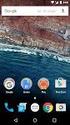 Newdea Inc. プロジェクトセンター ユーザーガイド ウィジェット 2 目次 1. 基本操作... 3 1.1. ウィジェットとは何か... 3 1.2. ウィジェットの目的と構成... 3 1.3. ウィジェットの設置... 5 2. ウィジェットのカスタマイズ... 10 2.1. ウィジェットコードの構成... 10 2.2. ウィジェットの外観を変更する... 11 2.2.1. 個別のウィジェットの外観を変更する...
Newdea Inc. プロジェクトセンター ユーザーガイド ウィジェット 2 目次 1. 基本操作... 3 1.1. ウィジェットとは何か... 3 1.2. ウィジェットの目的と構成... 3 1.3. ウィジェットの設置... 5 2. ウィジェットのカスタマイズ... 10 2.1. ウィジェットコードの構成... 10 2.2. ウィジェットの外観を変更する... 11 2.2.1. 個別のウィジェットの外観を変更する...
システム設置方法 ご購入いただきますと ご注文時のメールアドレス宛に専用のダウンロードアカウントをお送りしておりますので こちらの発行アカウントでダウンロードシステム にログインして頂きシステム一式をダウンロードしてください URL はご購入後のご案内となります ダウンロード後の設置手順は下記の通り
 アドクロック AD-Clock 管理画面解説マニュアル この度は 弊社の アドクロック をご購入いただきましてありがとうございます アドクロックは WEBサイトの広告枠へ掲載する広告を管理する広告管理システムです 広告枠を登録し 一度タグを貼るだけで 広告の配信管理が可能となりますので 面倒なタグの差し替え作業などは不要です 広告表示制御も充実しており ローテーション広告 ( ランダム配信 ) はもちろん
アドクロック AD-Clock 管理画面解説マニュアル この度は 弊社の アドクロック をご購入いただきましてありがとうございます アドクロックは WEBサイトの広告枠へ掲載する広告を管理する広告管理システムです 広告枠を登録し 一度タグを貼るだけで 広告の配信管理が可能となりますので 面倒なタグの差し替え作業などは不要です 広告表示制御も充実しており ローテーション広告 ( ランダム配信 ) はもちろん
スライド 1
 6P 作成会員様 ホームページ操作マニュアル 当マニュアルを印刷する際は 高画質モードで実行してください お問い合わせ先 : 一般社団法人ベターライフリフォーム協会事務局 TEL: 03-5211-0564 mail: info@blr.or.jp 目次 00_ はじめに (1) ログインの手順 P.3 (2) パスワードを忘れた場合 P.4~5 (3) 管理画面について P.6~8 (4) ホームページの構成について
6P 作成会員様 ホームページ操作マニュアル 当マニュアルを印刷する際は 高画質モードで実行してください お問い合わせ先 : 一般社団法人ベターライフリフォーム協会事務局 TEL: 03-5211-0564 mail: info@blr.or.jp 目次 00_ はじめに (1) ログインの手順 P.3 (2) パスワードを忘れた場合 P.4~5 (3) 管理画面について P.6~8 (4) ホームページの構成について
PowerPoint プレゼンテーション
 テンプレートサイト更新方法マニュアル PC ( パソコン ) 版 目次 1. ログイン 2. ブログの更新手順 3. ブログに画像を入れる方法 ( 画像のアップロード ) 4. 画像の縮小方法 5. ブログにYOU TUBEの動画を入れる方法 ( 動画 (Youtube) のアップ方法 ) 6. ブログカテゴリーの追加方法 7. 営業カレンダーの更新方法 8. 商品メニュー記事の追加方法 9. 固定ページについて
テンプレートサイト更新方法マニュアル PC ( パソコン ) 版 目次 1. ログイン 2. ブログの更新手順 3. ブログに画像を入れる方法 ( 画像のアップロード ) 4. 画像の縮小方法 5. ブログにYOU TUBEの動画を入れる方法 ( 動画 (Youtube) のアップ方法 ) 6. ブログカテゴリーの追加方法 7. 営業カレンダーの更新方法 8. 商品メニュー記事の追加方法 9. 固定ページについて
12-0-Webページ画面構成の技法.doc
 Web ページ画面構成の技法 1. 配置の制御基本的なタグの使い方については はじめての HTML などを通して学習した ここでは もう少し凝った画面構成を行うための基礎技法について解説する 文字や図などを 画面上の任意の位置に配置するためには タグを用いた表組みを行うとよい タグは表を作成するためのタグであるが 枠線を非表示にすることにより配置の制御に使用することができる
Web ページ画面構成の技法 1. 配置の制御基本的なタグの使い方については はじめての HTML などを通して学習した ここでは もう少し凝った画面構成を行うための基礎技法について解説する 文字や図などを 画面上の任意の位置に配置するためには タグを用いた表組みを行うとよい タグは表を作成するためのタグであるが 枠線を非表示にすることにより配置の制御に使用することができる
情報システム運用・管理規程
 Web 情報共有サービスの概要 (2015/3/17 版 ) 情報処理センター 1 どういうサービス? パソコンのファイルを 他のユーザに送ったり 他のユーザから受け取ったり することができます 2 どういう仕組み? IPC のサーバの共有フォルダにファイルを保存 Web ブラウザからアップロード Web ブラウザからダウンロード 3 何がうれしいのか? そんな面倒なことしなくても, メールにファイルを添付して送ればいいじゃないか?
Web 情報共有サービスの概要 (2015/3/17 版 ) 情報処理センター 1 どういうサービス? パソコンのファイルを 他のユーザに送ったり 他のユーザから受け取ったり することができます 2 どういう仕組み? IPC のサーバの共有フォルダにファイルを保存 Web ブラウザからアップロード Web ブラウザからダウンロード 3 何がうれしいのか? そんな面倒なことしなくても, メールにファイルを添付して送ればいいじゃないか?
更新履歴 変更履歴 版数 リリース日 更新内容 第 1 版 2017/5/15 第 1 版発行 第 2 版 2017/7/13 更新履歴 変更内容を追加 (2ページ) 編集の前に を追加(8 ページ ) ブロックエディタ スマートモード エディタモード の説明を追加 (10~12 ページ ) ブロッ
 使い方ガイド 第 4 版 ログインする~サイト編集画面を開く... 3 テンプレートを選ぶ ~ 編集モードを選択する... 4 編集画面の見かた... 6 編集の前に... 8 テキストを変える... 9 ブロックの編集画面 ( スマートモード )... 10 ブロックの編集画面 ( エディタモード )... 11 スマートモードからエディタモードへ変更... 12 ブロックの複製 移動 削除など...
使い方ガイド 第 4 版 ログインする~サイト編集画面を開く... 3 テンプレートを選ぶ ~ 編集モードを選択する... 4 編集画面の見かた... 6 編集の前に... 8 テキストを変える... 9 ブロックの編集画面 ( スマートモード )... 10 ブロックの編集画面 ( エディタモード )... 11 スマートモードからエディタモードへ変更... 12 ブロックの複製 移動 削除など...
LiB引取依頼システム 排出事業者登録マニュアル
 自動車再資源化協力機構 -JARP- リチウムイオンバッテリー (LiB) 引取依頼システム 排出事業者登録マニュアル ( 第 2 版 ) 1/26 < 目次 > 1. はじめに... 3 1.1. URL... 4 1.2. ご利用端末... 5 1.3. 推奨ブラウザ... 5 1.4. JavaScript Cookie... 5 2. 登録手順... 6 2.1. トップページ... 6 2.2.
自動車再資源化協力機構 -JARP- リチウムイオンバッテリー (LiB) 引取依頼システム 排出事業者登録マニュアル ( 第 2 版 ) 1/26 < 目次 > 1. はじめに... 3 1.1. URL... 4 1.2. ご利用端末... 5 1.3. 推奨ブラウザ... 5 1.4. JavaScript Cookie... 5 2. 登録手順... 6 2.1. トップページ... 6 2.2.
JAIRO Cloud 初級ユーザー向け手引書 1. ユーザーアカウント管理 JAIRO Cloud 事務局 協力 : オープンアクセスリポジトリ推進協会 (JPCOAR) JAIRO Cloud 運用作業部会 ver date 修正内容 /11 初版
 JAIRO Cloud 初級ユーザー向け手引書 1. ユーザーアカウント管理 JAIRO Cloud 事務局 協力 : オープンアクセスリポジトリ推進協会 (JPCOAR) JAIRO Cloud 運用作業部会 ver date 修正内容 1.0 2018/11 初版 JAIRO Cloud 初級ユーザー向け手引書 1. ユーザーアカウント管理 目次 1. このマニュアルについて... 3 2. 基本の操作...
JAIRO Cloud 初級ユーザー向け手引書 1. ユーザーアカウント管理 JAIRO Cloud 事務局 協力 : オープンアクセスリポジトリ推進協会 (JPCOAR) JAIRO Cloud 運用作業部会 ver date 修正内容 1.0 2018/11 初版 JAIRO Cloud 初級ユーザー向け手引書 1. ユーザーアカウント管理 目次 1. このマニュアルについて... 3 2. 基本の操作...
目次 管理画面へログイン 3 採用情報の投稿 4 採用情報の入力方法 5 トップページの項目の編集 6-9 メディアライブラリ 10-11
 採用ページプラスアイ更新用マニュアル Powered by 目次 管理画面へログイン 3 採用情報の投稿 4 採用情報の入力方法 5 トップページの項目の編集 6-9 メディアライブラリ 10-11 管理画面へログイン このサイト全体は CMS(WordPress) によって管理しております そのため 主なコンテンツ更新は WordPress 管理画面より更新が可能なものとなっております まずはその管理画面へログインします
採用ページプラスアイ更新用マニュアル Powered by 目次 管理画面へログイン 3 採用情報の投稿 4 採用情報の入力方法 5 トップページの項目の編集 6-9 メディアライブラリ 10-11 管理画面へログイン このサイト全体は CMS(WordPress) によって管理しております そのため 主なコンテンツ更新は WordPress 管理画面より更新が可能なものとなっております まずはその管理画面へログインします
PowerPoint プレゼンテーション
 HPOP( HP オプション ) リンク作成方法 目次 1.HPOPの構造 2. 職種リンク 3. 職種カテゴリリンク 4. 業種リンク 5. 勤務地リンク 6. 選択肢リンク 7. 特定のJOBへのリンク 8. 特定の企業へのリンク 9. キーワードリンク 1 単独キーワード 2 複数キーワード 2 1.HPOP の構造 JOB 自動公開機能は以下の 3 画面 (2 階層 ) もしくは 2 画面
HPOP( HP オプション ) リンク作成方法 目次 1.HPOPの構造 2. 職種リンク 3. 職種カテゴリリンク 4. 業種リンク 5. 勤務地リンク 6. 選択肢リンク 7. 特定のJOBへのリンク 8. 特定の企業へのリンク 9. キーワードリンク 1 単独キーワード 2 複数キーワード 2 1.HPOP の構造 JOB 自動公開機能は以下の 3 画面 (2 階層 ) もしくは 2 画面
目次 CONTENTS 内容 1. はじめに 使用するシステムについて プロフィールページ編集 公開 ( 依頼 ) ログインする プロフィール編集 公開 ( 依頼 ) 基本的なエディタの使い方
 大学ウェブサイト教員プロフィール編集 公開システム操作説明書 Ver.1 April, 2017 IT Support Center 目次 CONTENTS 内容 1. はじめに... 1 1-1. 使用するシステムについて... 2 2. プロフィールページ編集 公開 ( 依頼 )... 4 2-1. ログインする... 5 2-2. プロフィール編集 公開 ( 依頼 )... 6 3. 基本的なエディタの使い方...
大学ウェブサイト教員プロフィール編集 公開システム操作説明書 Ver.1 April, 2017 IT Support Center 目次 CONTENTS 内容 1. はじめに... 1 1-1. 使用するシステムについて... 2 2. プロフィールページ編集 公開 ( 依頼 )... 4 2-1. ログインする... 5 2-2. プロフィール編集 公開 ( 依頼 )... 6 3. 基本的なエディタの使い方...
6 仕様書 5 5(5)4 定住促進サイトを作成とあるが ドメインは別ドメインの利用と考えていいか ドメインについては 町ホームページと同じドメイン また別ドメインのどちらを提案していただいても結構です 別ドメインを利用する場合のサイト構成のイメージや職員による更新作業が可能な範囲についてご説明をお
 No. 様式 ページ 項目 質問内容 回答 1 実施要領 2 1-3 導入後のシステム保守運用費用に上限はあるか 上限額は定めておりません 参考額として本年度予算を記載します サーバー利用料 195 千円 作成 管理システム保守委託料 389 千円 2 仕様書 2 4(2) アクセシビリティの目標達成等級は A と AA のどちらを想定しているか 仕様書 P2 4(2) の A については AA に訂正させていただきます
No. 様式 ページ 項目 質問内容 回答 1 実施要領 2 1-3 導入後のシステム保守運用費用に上限はあるか 上限額は定めておりません 参考額として本年度予算を記載します サーバー利用料 195 千円 作成 管理システム保守委託料 389 千円 2 仕様書 2 4(2) アクセシビリティの目標達成等級は A と AA のどちらを想定しているか 仕様書 P2 4(2) の A については AA に訂正させていただきます
目次 1. ログイン P2 2. 送受信管理 P メールの新規送信 P 未送信 ( 保存 ) メールの編集 削除 P 送信済みメールの状況確認 P6 3. メンバー ( 送信先 ) 管理 P メンバーの新規登録 編集 P メンバーの削除 P
 2011.02.24 目次 1. ログイン P2 2. 送受信管理 P3 2-1. メールの新規送信 P4 2-2. 未送信 ( 保存 ) メールの編集 削除 P5 2-3. 送信済みメールの状況確認 P6 3. メンバー ( 送信先 ) 管理 P7 3-1. メンバーの新規登録 編集 P8 3-2. メンバーの削除 P9 3-3. メンバーの一括管理 P10 4. グループ管理 P11 4-1.
2011.02.24 目次 1. ログイン P2 2. 送受信管理 P3 2-1. メールの新規送信 P4 2-2. 未送信 ( 保存 ) メールの編集 削除 P5 2-3. 送信済みメールの状況確認 P6 3. メンバー ( 送信先 ) 管理 P7 3-1. メンバーの新規登録 編集 P8 3-2. メンバーの削除 P9 3-3. メンバーの一括管理 P10 4. グループ管理 P11 4-1.
WEB 案内状マニュアル
 WEB 案内状マニュアル 目次 01. 目次 02. 管理画 へのログイン はじめに. ログイン 03. 管理画 へのログイン STEP1. 各項目の 04. 管理画 へのログイン STEP2. 公開ページのプレビュー 05. 管理画 へのログイン STEP3. 内容のアップロード 06. ゲストからのお返事の確認 お返事の内容確認方法について 07. 思い出ダウンロード データの保存について 08.
WEB 案内状マニュアル 目次 01. 目次 02. 管理画 へのログイン はじめに. ログイン 03. 管理画 へのログイン STEP1. 各項目の 04. 管理画 へのログイン STEP2. 公開ページのプレビュー 05. 管理画 へのログイン STEP3. 内容のアップロード 06. ゲストからのお返事の確認 お返事の内容確認方法について 07. 思い出ダウンロード データの保存について 08.
この操作手順書は SupportDeskサービスを契約していただいた方のみにご利用いただける会員限定 Webサイト SupportDesk-Web( の体験版である SupportDesk-Webを体験しよう の使い方
 SupportDesk-Web 体験版 操作手順書 対象ブラウザについて : デモ用データは作成の関係上 Internet Explorer6 Internet Explorer7 もしくは Firefox2.0 のブラウザをお使いの方を対象に作成されています そのため それ以外のブラウザをお使いの方は 一部表示等に不具合が生じる可能性ございますのでご了承ください この操作手順書は SupportDeskサービスを契約していただいた方のみにご利用いただける会員限定
SupportDesk-Web 体験版 操作手順書 対象ブラウザについて : デモ用データは作成の関係上 Internet Explorer6 Internet Explorer7 もしくは Firefox2.0 のブラウザをお使いの方を対象に作成されています そのため それ以外のブラウザをお使いの方は 一部表示等に不具合が生じる可能性ございますのでご了承ください この操作手順書は SupportDeskサービスを契約していただいた方のみにご利用いただける会員限定
アカウント管理者 操作ドキュメント
 s シンプルメール アカウント管理者操作ドキュメント ver. 2.0 目次 ログイン ログアウト... 2 ログイン... 2 ログアウト... 2 アカウント... 3 アカウント利用状況の表示... 3 アカウント設定の表示... 4 アカウント設定の編集... 6 ドメイン... 7 ドメインの表示... 7 管理者... 8 アカウント管理者一覧の表示... 8 アカウント管理者の検索...
s シンプルメール アカウント管理者操作ドキュメント ver. 2.0 目次 ログイン ログアウト... 2 ログイン... 2 ログアウト... 2 アカウント... 3 アカウント利用状況の表示... 3 アカウント設定の表示... 4 アカウント設定の編集... 6 ドメイン... 7 ドメインの表示... 7 管理者... 8 アカウント管理者一覧の表示... 8 アカウント管理者の検索...
FutureWeb3 Web Presence Builderマニュアル
 FutureWeb3 Web Presence Builder マニュアル Vol.002 目次 目次... 2 ごあいさつ... 3 Web Presence Builder について... 4 Web Presence Builder の起動方法... 6 ホームページ ( サイト ) を作成する... 7 画面説明... 9 デザインを変更する... 10 デザインテンプレートを変更する...
FutureWeb3 Web Presence Builder マニュアル Vol.002 目次 目次... 2 ごあいさつ... 3 Web Presence Builder について... 4 Web Presence Builder の起動方法... 6 ホームページ ( サイト ) を作成する... 7 画面説明... 9 デザインを変更する... 10 デザインテンプレートを変更する...
スライド 1
 操作マニュアル 1 ブログ作成 目次 はじめに ログイン方法 P2 コンテンツ一覧画面 P3 新しい記事を書く P4 本文入力エリアの説明 P5 画像をアップする P6.7 カテゴリ機能の説明 P8 リンクの貼り方 P9 動画の貼り方 P10 ブログの公開 P11 ブログの一覧画面 P12 2 フラッシュ フラッシュの編集 P13.14 3 その他 サイトの表示がおかしい P15 画像サイズについて
操作マニュアル 1 ブログ作成 目次 はじめに ログイン方法 P2 コンテンツ一覧画面 P3 新しい記事を書く P4 本文入力エリアの説明 P5 画像をアップする P6.7 カテゴリ機能の説明 P8 リンクの貼り方 P9 動画の貼り方 P10 ブログの公開 P11 ブログの一覧画面 P12 2 フラッシュ フラッシュの編集 P13.14 3 その他 サイトの表示がおかしい P15 画像サイズについて
問合せ分類 1( 初期設定関連 ) お問い合わせ 初期設定の方法がわかりません 初期設定をご案内させていただきます 1 下記 URL をクリックし 規約に同意し サービス登録番号を入力をしてください
 メール受信未着のお問い合わせについて 1. 初期パスワードのメールが届きません 登録されたメールアドレスにメールが届かない原因として次のような状況が考えられます 1. サービス登録番号が正しく入力されていない 2. 迷惑メールフォルダに入ってしまっている 3. 登録のメールアドレスと実際のメールアドレスに相違がある 4.WEB 公開を希望されていない 5. 自治体でのご登録 変更手続後 通訳案内士情報検索サービスのシステムへまだ反映されていない
メール受信未着のお問い合わせについて 1. 初期パスワードのメールが届きません 登録されたメールアドレスにメールが届かない原因として次のような状況が考えられます 1. サービス登録番号が正しく入力されていない 2. 迷惑メールフォルダに入ってしまっている 3. 登録のメールアドレスと実際のメールアドレスに相違がある 4.WEB 公開を希望されていない 5. 自治体でのご登録 変更手続後 通訳案内士情報検索サービスのシステムへまだ反映されていない
治療院ワードプレステンプレートについて 著作権情報 : このテンプレートはビズベクトルさんの無償テンプレートを寺田さん 浜田さんが治療院様用にカスタマイズしたものです 導入サポートはついておりませんが ビズベクトルさんのHPにワードプレスのインストール方法 有償サポートが掲載されておりますのでご参照
 ご注意と免責事項このテンプレートは 既存のホームページにはインポートしないでください すでにあるコンテンツがすべて上書きされ 元に戻せなくなります インポートはまっさらな状態のワードプレスにお願いします このテンプレートの使用における一切のトラブルに責任を負いかねますのでご了承ください 1 治療院ワードプレステンプレートについて 著作権情報 : このテンプレートはビズベクトルさんの無償テンプレートを寺田さん
ご注意と免責事項このテンプレートは 既存のホームページにはインポートしないでください すでにあるコンテンツがすべて上書きされ 元に戻せなくなります インポートはまっさらな状態のワードプレスにお願いします このテンプレートの使用における一切のトラブルに責任を負いかねますのでご了承ください 1 治療院ワードプレステンプレートについて 著作権情報 : このテンプレートはビズベクトルさんの無償テンプレートを寺田さん
1. ユーザー管理 サーバーや特定のサービスにアクセスするためには サーバー上にユーザーアカウントが設定されている必要があります また ユーザーごとに利用環境などを個別に設定することができます また ユーザーの管理の簡便化を図るためにグループが設定できます グループを設定することで ユーザーごとの設
 HDE Controller X 1-15. アカウント 1. ユーザー管理 サーバーや特定のサービスにアクセスするためには サーバー上にユーザーアカウントが設定されている必要があります また ユーザーごとに利用環境などを個別に設定することができます また ユーザーの管理の簡便化を図るためにグループが設定できます グループを設定することで ユーザーごとの設定だけでなく ユーザーをひとまとまりに考えたグループごとで設定を行うことができます
HDE Controller X 1-15. アカウント 1. ユーザー管理 サーバーや特定のサービスにアクセスするためには サーバー上にユーザーアカウントが設定されている必要があります また ユーザーごとに利用環境などを個別に設定することができます また ユーザーの管理の簡便化を図るためにグループが設定できます グループを設定することで ユーザーごとの設定だけでなく ユーザーをひとまとまりに考えたグループごとで設定を行うことができます
1 フリーページを表示する 1-1 フリーページのカテゴリを作成します フリーページのカテゴリの情報を入力します 1 複数のフリーページを記事のジャンルや種類で分け その見出しを入力します お店ページの左サイドバーに表示します 2 消費者が 検索エンジンで検索するであろう 記事の特長や内容をあらわす
 フリーページを作成 表示する方法 < 目次 > 1 フリーページを表示する 2 1-1 フリーページのカテゴリを作成します 1-2 フリーページの記事を作成します 2 フリーページの記事を編集する 6 3 コメント トラックバックを管理する 7 3-1 コメントの掲載状態を変更します 3-2 トラックバックの掲載状態を変更します 4 フリーページのカテゴリの表示設定とレイアウトを調整する 9 このページは
フリーページを作成 表示する方法 < 目次 > 1 フリーページを表示する 2 1-1 フリーページのカテゴリを作成します 1-2 フリーページの記事を作成します 2 フリーページの記事を編集する 6 3 コメント トラックバックを管理する 7 3-1 コメントの掲載状態を変更します 3-2 トラックバックの掲載状態を変更します 4 フリーページのカテゴリの表示設定とレイアウトを調整する 9 このページは
目次 1. プロフィール画像工房の概要 3 2. プロフィール画像の作成 9 3. プロフィール画像の登録 まとめ 29 レッスン内容 プロフィール画像工房 インターネット上に提供されているさまざまなサービス ( これ以降 サービス と記述します ) を利用するときには 利用するユーザー
 本テキストの作成環境は 次のとおりです Windows 7 Home Premium Microsoft Word 2013( テキスト内では Word と記述します ) Internet Explorer 11 画面の設定( 解像度 ) 1024 768 ピクセル テキスト内の解説で利用しているマイクロソフト社の Web メールサービス Outlook.com については 2014 年 6 月時点で提供している内容にもとづいています
本テキストの作成環境は 次のとおりです Windows 7 Home Premium Microsoft Word 2013( テキスト内では Word と記述します ) Internet Explorer 11 画面の設定( 解像度 ) 1024 768 ピクセル テキスト内の解説で利用しているマイクロソフト社の Web メールサービス Outlook.com については 2014 年 6 月時点で提供している内容にもとづいています
PowerPoint プレゼンテーション
 全国観るなび ( 自治体 観光協会ご担当者様用 ) 操作マニュアル Ver.01 2014.07.10 Copyright IamDesignNetwork Co. All right reserved. この資料は著作権を含んでおります 関係者以外の閲覧を禁止します 1 目次 ログイン 3 メインビジュアルとスライドショー設定 4 おすすめ観光情報 5~6 観光ニュースリスト 7~8 フリーエリア設定
全国観るなび ( 自治体 観光協会ご担当者様用 ) 操作マニュアル Ver.01 2014.07.10 Copyright IamDesignNetwork Co. All right reserved. この資料は著作権を含んでおります 関係者以外の閲覧を禁止します 1 目次 ログイン 3 メインビジュアルとスライドショー設定 4 おすすめ観光情報 5~6 観光ニュースリスト 7~8 フリーエリア設定
目次 Ⅰ. ケース新規作成 プレビュー画面の説明 新規でケーススタディを作成する ステップを作成する Step_s を作成する プレビュー画面を見る... 4 Ⅱ. アセスメント 区切り ス
 PBL メーカー操作マニュアル Problem Based Learning MAKER 株式会社テレメディカ 2017/05 目次 Ⅰ. ケース新規作成... 1 1. プレビュー画面の説明... 1 2. 新規でケーススタディを作成する... 1 3. ステップを作成する... 2 4.Step_s を作成する... 3 5. プレビュー画面を見る... 4 Ⅱ. アセスメント... 5 1.
PBL メーカー操作マニュアル Problem Based Learning MAKER 株式会社テレメディカ 2017/05 目次 Ⅰ. ケース新規作成... 1 1. プレビュー画面の説明... 1 2. 新規でケーススタディを作成する... 1 3. ステップを作成する... 2 4.Step_s を作成する... 3 5. プレビュー画面を見る... 4 Ⅱ. アセスメント... 5 1.
6 2 1
 6 1 6 (1) (2) HTML (3) 1 Web HTML 1 Web 1 Web Web 6 2 1 6 3 1.1 HTML(XHTML) Web HTML(Hyper Text Markup Language) ( ) html htm HTML XHTML(XHTML 1.0 Transitional)
6 1 6 (1) (2) HTML (3) 1 Web HTML 1 Web 1 Web Web 6 2 1 6 3 1.1 HTML(XHTML) Web HTML(Hyper Text Markup Language) ( ) html htm HTML XHTML(XHTML 1.0 Transitional)
広告掲載規定
 itsmf Japan ウェブサイト広告掲載要項バージョン 1.5 2014 年 10 月 9 日 特定非営利活動法人 itsmf Japan 1. 広告の掲載箇所と方法 広告の表示箇所 広告の表示箇所は次のとおりです 1 アピールコーナー itsmf Japan ウェブサイトの右側に位置するアピールコーナーの下部に 会社ロゴ を表示します 会社ロゴ がない場合は 会社名を表示します 2 ITIL
itsmf Japan ウェブサイト広告掲載要項バージョン 1.5 2014 年 10 月 9 日 特定非営利活動法人 itsmf Japan 1. 広告の掲載箇所と方法 広告の表示箇所 広告の表示箇所は次のとおりです 1 アピールコーナー itsmf Japan ウェブサイトの右側に位置するアピールコーナーの下部に 会社ロゴ を表示します 会社ロゴ がない場合は 会社名を表示します 2 ITIL
LINE WORKS セットアップガイド目次 管理者画面へのログイン... 2 ドメイン所有権の確認... 3 操作手順... 3 組織の登録 / 編集 / 削除... 7 組織を個別に追加 ( マニュアル操作による登録 )... 7 組織を一括追加 (XLS ファイルによる一括登録 )... 9
 VER.4.0.0 ライトプラン 1 LINE WORKS セットアップガイド目次 管理者画面へのログイン... 2 ドメイン所有権の確認... 3 操作手順... 3 組織の登録 / 編集 / 削除... 7 組織を個別に追加 ( マニュアル操作による登録 )... 7 組織を一括追加 (XLS ファイルによる一括登録 )... 9 組織の編集... 11 組織の移動... 12 組織の並べ替え...
VER.4.0.0 ライトプラン 1 LINE WORKS セットアップガイド目次 管理者画面へのログイン... 2 ドメイン所有権の確認... 3 操作手順... 3 組織の登録 / 編集 / 削除... 7 組織を個別に追加 ( マニュアル操作による登録 )... 7 組織を一括追加 (XLS ファイルによる一括登録 )... 9 組織の編集... 11 組織の移動... 12 組織の並べ替え...
履歴 作成日 バージョン番号 変更点 2016 年 9 月 19 日 新システム稼働本マニュアル ( 初版 ) 2016 年 10 月 6 日 システム公開に伴う 初版最終調整 2016 年 11 月 7 日 添付ファイルの公開設定について 追加 2
 岡山市 Ver. 201802 株式会社ファントゥ 履歴 作成日 バージョン番号 変更点 2016 年 9 月 19 日 201608 新システム稼働本マニュアル ( 初版 ) 2016 年 10 月 6 日 201610 システム公開に伴う 初版最終調整 2016 年 11 月 7 日 201611 5.1 添付ファイルの公開設定について 追加 2018 年 2 月 8 日 201802 ユーザーインターフェース変更に伴う画像
岡山市 Ver. 201802 株式会社ファントゥ 履歴 作成日 バージョン番号 変更点 2016 年 9 月 19 日 201608 新システム稼働本マニュアル ( 初版 ) 2016 年 10 月 6 日 201610 システム公開に伴う 初版最終調整 2016 年 11 月 7 日 201611 5.1 添付ファイルの公開設定について 追加 2018 年 2 月 8 日 201802 ユーザーインターフェース変更に伴う画像
迷惑メールフィルタリングサービス コントロールパネル利用者マニュアル
 迷惑メールフィルタリングサービス コントロールパネル利用者マニュアル ( 一般ユーザ向け ) 第 2.0.0 版 2017/5/16 この度は 迷惑メールフィルタリングサービス をご契約いただき ありがとうございます 本書は迷惑メールフィルタリングサービスをご契約の利用者さまが 迷惑メールフィルタリングサービスコントロールパネル ( 以下 コントロールパネル ) をご利用いただくための基本的な設定手順を説明しています
迷惑メールフィルタリングサービス コントロールパネル利用者マニュアル ( 一般ユーザ向け ) 第 2.0.0 版 2017/5/16 この度は 迷惑メールフィルタリングサービス をご契約いただき ありがとうございます 本書は迷惑メールフィルタリングサービスをご契約の利用者さまが 迷惑メールフィルタリングサービスコントロールパネル ( 以下 コントロールパネル ) をご利用いただくための基本的な設定手順を説明しています
スライド 1
 ホームページ作成 ~ ホームページ ビルダーを使って ~ 1. ホームページ ビルダーを開く 1デスクトップにあるホームページ ビルダーのアイコンをダブルクリックして起動する 1 1 2 3 4 1 メニューバー 2 かんたんナビバー 3 ツールバー 4 ナビメニュー 2 2 一度サイトを作成した後は サイトを開く リックすることによりサイトを開くことができます をク 3 学校ホームページを編集する際
ホームページ作成 ~ ホームページ ビルダーを使って ~ 1. ホームページ ビルダーを開く 1デスクトップにあるホームページ ビルダーのアイコンをダブルクリックして起動する 1 1 2 3 4 1 メニューバー 2 かんたんナビバー 3 ツールバー 4 ナビメニュー 2 2 一度サイトを作成した後は サイトを開く リックすることによりサイトを開くことができます をク 3 学校ホームページを編集する際
スライド 1
 寺院専用サイト使い方 操作説明書 Ver.01 2012 年 7 月岡崎教務所 寺院専用マイページログイン [ ログイン画面 ] ホームページアドレス :http://www.okazaki-kyoku.net 1. ユーザ画面からの場合画面右上部 [ 寺院専用ページ ] クリック 2 寺院専用ログインページに直接アクセス 寺院専用ページアドレス : http://www.okazaki-kyoku.net/login/temple.html
寺院専用サイト使い方 操作説明書 Ver.01 2012 年 7 月岡崎教務所 寺院専用マイページログイン [ ログイン画面 ] ホームページアドレス :http://www.okazaki-kyoku.net 1. ユーザ画面からの場合画面右上部 [ 寺院専用ページ ] クリック 2 寺院専用ログインページに直接アクセス 寺院専用ページアドレス : http://www.okazaki-kyoku.net/login/temple.html
フォルダ構成例 (BIB-J) は必須ファイル は任意ファイル ( 電子付録等をアップロードする際に作成する ) 資料コード巻号記事識別子 XML ファイル { 記事識別子 }.xml { 記事識別子 }_{ 連番 }.{ 拡張子 } { 記事識別子 }.txt { 記事識別子 }_{ 連番 ].{
![フォルダ構成例 (BIB-J) は必須ファイル は任意ファイル ( 電子付録等をアップロードする際に作成する ) 資料コード巻号記事識別子 XML ファイル { 記事識別子 }.xml { 記事識別子 }_{ 連番 }.{ 拡張子 } { 記事識別子 }.txt { 記事識別子 }_{ 連番 ].{ フォルダ構成例 (BIB-J) は必須ファイル は任意ファイル ( 電子付録等をアップロードする際に作成する ) 資料コード巻号記事識別子 XML ファイル { 記事識別子 }.xml { 記事識別子 }_{ 連番 }.{ 拡張子 } { 記事識別子 }.txt { 記事識別子 }_{ 連番 ].{](/thumbs/92/108397385.jpg) アップロードファイルフォルダ構成 (BIB-J) No. フォルダ構成必須フォルダ名 / ファイル名概要備考 1 資料コード / { 資料コード } 資料コードフォルダ 2 巻 / { 巻 } ( 分冊の場合 "{ 巻 }_{ 分冊 }" ) 3 号 / { 号 } ( 号が無い 巻の記事の場合は 0 ) 巻フォルダ 号フォルダ 4 記事 / { 記事識別子 } 記事フォルダ 5 XML ファイル
アップロードファイルフォルダ構成 (BIB-J) No. フォルダ構成必須フォルダ名 / ファイル名概要備考 1 資料コード / { 資料コード } 資料コードフォルダ 2 巻 / { 巻 } ( 分冊の場合 "{ 巻 }_{ 分冊 }" ) 3 号 / { 号 } ( 号が無い 巻の記事の場合は 0 ) 巻フォルダ 号フォルダ 4 記事 / { 記事識別子 } 記事フォルダ 5 XML ファイル
Contents Contents( 目次 ) 1 重要 編集の際の注意事項 2 編集可能なページ 部分 3 トップページ 4 トップFlashの内容変更 5 おすすめ情報 ( カタログギフト等 ) 6 サイドバー バナー部分 7 サイドバー バナー部分事業会社レイアウト用 8 サイドバー バナー部
 アークスグループ事業会社各社 Web サイト編集マニュアル 株式会社ライフポート様 http://www.arcs-g.co.jp/group/lifeport/ Contents Contents( 目次 ) 1 重要 編集の際の注意事項 2 編集可能なページ 部分 3 トップページ 4 トップFlashの内容変更 5 おすすめ情報 ( カタログギフト等 ) 6 サイドバー バナー部分 7 サイドバー
アークスグループ事業会社各社 Web サイト編集マニュアル 株式会社ライフポート様 http://www.arcs-g.co.jp/group/lifeport/ Contents Contents( 目次 ) 1 重要 編集の際の注意事項 2 編集可能なページ 部分 3 トップページ 4 トップFlashの内容変更 5 おすすめ情報 ( カタログギフト等 ) 6 サイドバー バナー部分 7 サイドバー
6 2 s µ µµµ µµµµ µ µ h µs µ µµµµ µ µ µ s mµµµµµ µµµ µµ µ u m µmµµµµµ µµ µ µ µ µ µ µ µ µ s 1
 6 1 6 (1) (2) HTML (3) PDF Copy&Paste 1 Web 1 Web Web 1 Web HTML 6 2 s µ µµµ µµµµ µ µ h µs µ µµµµ µ µ µ s mµµµµµ µµµ µµ µ u m µmµµµµµ µµ µ µ µ µ µ µ µ µ s 1 6 3 1.1 HTML Web HTML(Hyper Text Markup Language)
6 1 6 (1) (2) HTML (3) PDF Copy&Paste 1 Web 1 Web Web 1 Web HTML 6 2 s µ µµµ µµµµ µ µ h µs µ µµµµ µ µ µ s mµµµµµ µµµ µµ µ u m µmµµµµµ µµ µ µ µ µ µ µ µ µ s 1 6 3 1.1 HTML Web HTML(Hyper Text Markup Language)
目次 新規会員登録 P.3 ログイン P.6 管理画面について P.7 研究情報の編集 P.8 お知らせの新規追加 編集 P.10 メディアの新規追加 編集 P.12 会員情報の編集 P.14 2 / 16
 研究者情報交換サイト U-go ウェブ 操作説明書 作成者 株式会社プライムネット ( 更新 : 新潟大学研究企画室 ) 作成日 2016 年 11 月 11 日 最終更新日 2017 年 12 月 7 日 新潟大学研究企画室 TEL: 025 262 7569 Email: rao2@adm.niigata-u.ac.jp 1 / 16 目次 新規会員登録
研究者情報交換サイト U-go ウェブ 操作説明書 作成者 株式会社プライムネット ( 更新 : 新潟大学研究企画室 ) 作成日 2016 年 11 月 11 日 最終更新日 2017 年 12 月 7 日 新潟大学研究企画室 TEL: 025 262 7569 Email: rao2@adm.niigata-u.ac.jp 1 / 16 目次 新規会員登録
はじめに 本書の目的は 制作の効率化 クオリティの向上 各作業者間のスタイルの統一を 図る目安になることで 常にブラッシュアップを繰り返し 現時点での最適解の共 有に活用するものである 目次 基本仕様 ファイル ディレクトリ構成 画像ファイル 対応ブラウザ 品質管理 (X)HTML 制作 文字コード
 株式会社アジタス コーディングレギュレーション 改訂履歴 初版 2009/10/01 一部修正 2010/12/06 対応ブラウザ修正 画像ファイルの形式修正 補足追記 2011/05/02 対応ブラウザ修正 2013/04/12 はじめに 本書の目的は 制作の効率化 クオリティの向上 各作業者間のスタイルの統一を 図る目安になることで 常にブラッシュアップを繰り返し 現時点での最適解の共 有に活用するものである
株式会社アジタス コーディングレギュレーション 改訂履歴 初版 2009/10/01 一部修正 2010/12/06 対応ブラウザ修正 画像ファイルの形式修正 補足追記 2011/05/02 対応ブラウザ修正 2013/04/12 はじめに 本書の目的は 制作の効率化 クオリティの向上 各作業者間のスタイルの統一を 図る目安になることで 常にブラッシュアップを繰り返し 現時点での最適解の共 有に活用するものである
WinVista設定マニュアル.xls
 インターネットサービスをご契約のお客様へ インターネット接続サービス パソコン設定マニュアル Windows Vista 編 光ケーブルネット株式会社 この度は弊社インターネットサービスにご契約いただき誠にありがとうございました 次頁以降にパソコン設定にかかわる基本事項をご説明いたしますので ご使用前に必ずお読みください 尚 別のパソコンを新たにご利用になる際もこのマニュアルが必要となりますので 大切に保管ください
インターネットサービスをご契約のお客様へ インターネット接続サービス パソコン設定マニュアル Windows Vista 編 光ケーブルネット株式会社 この度は弊社インターネットサービスにご契約いただき誠にありがとうございました 次頁以降にパソコン設定にかかわる基本事項をご説明いたしますので ご使用前に必ずお読みください 尚 別のパソコンを新たにご利用になる際もこのマニュアルが必要となりますので 大切に保管ください
アクセス統計の確認 アクセス統計の確認 お客様のホームページへアクセスされた回数を確認します 統計データの保証期間 統計データの保証期間は 1 年 (12 ヶ月 ) です アクセス統計画面を表示する 1 管理者メニューを表示し アクセス統計 をクリックします 管理者メニューの表示方法 管理者メニュー
 この章では アクセスカウンタの設置やアクセス数の確認など 管理者の方が利用される Web サービスの機能についてご案内しています アクセス統計の確認 70 アクセスカウンタ 79 フォーム CGI 87 掲示板 97 新着情報の管理 106 FTP パスワードを変更する 112 アクセス制限 113 エラーページを設定する 125 携帯 URL の振り分けを設定する 128 ホームページの自動更新
この章では アクセスカウンタの設置やアクセス数の確認など 管理者の方が利用される Web サービスの機能についてご案内しています アクセス統計の確認 70 アクセスカウンタ 79 フォーム CGI 87 掲示板 97 新着情報の管理 106 FTP パスワードを変更する 112 アクセス制限 113 エラーページを設定する 125 携帯 URL の振り分けを設定する 128 ホームページの自動更新
<4D F736F F D2082CD82B682DF82C982A893C782DD82AD82BE82B382A C34322D D543491CE899E816A2E646F63>
 アフィリエイトで稼ぐための本格 MovableType( MT) テンプレート はじめにお読みください - テンプレート 42-43 設置の補足説明です - [ MT4.1x 対応 ] (2008 年 8 月 20 日 :MT 4.1x 対応 ) (2008 年 9 月 7 日 :MT 4.1x 対応一部修正 ) このマニュアルは MT テンプレート設置マニュアル [CMS-AGENT 全テンプレート共通
アフィリエイトで稼ぐための本格 MovableType( MT) テンプレート はじめにお読みください - テンプレート 42-43 設置の補足説明です - [ MT4.1x 対応 ] (2008 年 8 月 20 日 :MT 4.1x 対応 ) (2008 年 9 月 7 日 :MT 4.1x 対応一部修正 ) このマニュアルは MT テンプレート設置マニュアル [CMS-AGENT 全テンプレート共通
PowerPoint プレゼンテーション
 RCMS 操作マニュアル [ メルマガ ] モジュールでメールマガジンを作成する 株式会社ディバータ 2015 年 11 月 目次 第 1 章メールマガジンモジュールについて 1-1 メルマガモジュールへのアクセス 1-2 メルマガモジュールの概要 1-3 機能概要 1-4 メルマガ作成 ~ 配信までの流れ 2 2 2 2 第 2 章新しいメルマガを追加する 2-1 新しいメルマガの追加方法 3 第
RCMS 操作マニュアル [ メルマガ ] モジュールでメールマガジンを作成する 株式会社ディバータ 2015 年 11 月 目次 第 1 章メールマガジンモジュールについて 1-1 メルマガモジュールへのアクセス 1-2 メルマガモジュールの概要 1-3 機能概要 1-4 メルマガ作成 ~ 配信までの流れ 2 2 2 2 第 2 章新しいメルマガを追加する 2-1 新しいメルマガの追加方法 3 第
PowerPoint プレゼンテーション
 MassMail マニュアル ( メール配信メニュー ) the Mobile Advertising Systems Presented by Sunny Software Prod.,Inc. Contents はじめに..... 3 メール会員向けメール... 4 メール送信..... 5 デコメール送信...... 8 絞り込みメール送信...... 13 Thanksメール設定.... 18
MassMail マニュアル ( メール配信メニュー ) the Mobile Advertising Systems Presented by Sunny Software Prod.,Inc. Contents はじめに..... 3 メール会員向けメール... 4 メール送信..... 5 デコメール送信...... 8 絞り込みメール送信...... 13 Thanksメール設定.... 18
ホームページ 成功事例説明会
 かんたんビジネスブログ 体験版操作ガイド 株式会社 LIXIL 住生活ソリューション 2011.07 改訂 目次 1. ブログ画面の基本構成 2. 更新画面の基本構成 3. ページと記事 4. 新しい記事の作成 文章の入力 画像の貼り付け 5. 記事の編集 削除 6. 文字の装飾 7. リンク設定 8. ページの作成 9. メニューの作成 < 参考 > 部品とレイアウト 3 4 5 6 9 12 13
かんたんビジネスブログ 体験版操作ガイド 株式会社 LIXIL 住生活ソリューション 2011.07 改訂 目次 1. ブログ画面の基本構成 2. 更新画面の基本構成 3. ページと記事 4. 新しい記事の作成 文章の入力 画像の貼り付け 5. 記事の編集 削除 6. 文字の装飾 7. リンク設定 8. ページの作成 9. メニューの作成 < 参考 > 部品とレイアウト 3 4 5 6 9 12 13
< F2D834A E F CC8A >
 1. カスタムプラグインとは 2. ブログパーツの活用 3. お店の地図などを表示 4. 常時告知したい内容の表示 5. ちょっと装飾 カスタムプラグインを活用して ブログのカスタム化をしてみましょう 1. カスタムプラグインとは ブログ環境設定内にあるカスタムプラグインの登録の箇所で指示する ブログの表示設定を入力したりします カスタムプラグインはブログパーツ アフィリエイトのソースなど いつでも表示させて起きたい画像や文をいれて表示させることが出来る機能です
1. カスタムプラグインとは 2. ブログパーツの活用 3. お店の地図などを表示 4. 常時告知したい内容の表示 5. ちょっと装飾 カスタムプラグインを活用して ブログのカスタム化をしてみましょう 1. カスタムプラグインとは ブログ環境設定内にあるカスタムプラグインの登録の箇所で指示する ブログの表示設定を入力したりします カスタムプラグインはブログパーツ アフィリエイトのソースなど いつでも表示させて起きたい画像や文をいれて表示させることが出来る機能です
【EW】かんたんスタートマニュアル
 かんたんスタートマニュアル ここでは 新規お申込み後に メールの設定および 基本的な ( 静的な ) サイトを 設定するまでの方法をご案内致します 静的なサイトとは プログラムやデータベースなどを使わない テキストデータおよび画像などで構成された HTML のサイトです コントロールパネルへログインする ユーザーポータル ( お客様管理ページ ) にてログイン情報を確認する http://secure.windowshosting.jp/index.php
かんたんスタートマニュアル ここでは 新規お申込み後に メールの設定および 基本的な ( 静的な ) サイトを 設定するまでの方法をご案内致します 静的なサイトとは プログラムやデータベースなどを使わない テキストデータおよび画像などで構成された HTML のサイトです コントロールパネルへログインする ユーザーポータル ( お客様管理ページ ) にてログイン情報を確認する http://secure.windowshosting.jp/index.php
フレーム ページの作り方 那須シニアネット三宅節雄 今回は那須シニアネットのホームページと同様に 1バナーとホームページのタイトルなどを入れた top.html 2スライドショーなど構成するページの名前の一覧から各ページへリンクさせた menu.html 3 取り敢えず表紙を飾った main.htm
 フレーム ページの作り方 那須シニアネット三宅節雄 今回は那須シニアネットのホームページと同様に 1バナーとホームページのタイトルなどを入れた top.html 2スライドショーなど構成するページの名前の一覧から各ページへリンクさせた menu.html 3 取り敢えず表紙を飾った main.html という構成にします 2の一覧からリンクされたページは3の場所に表示されます 通常 1のタイトルを表示させるページはスクロールさせません
フレーム ページの作り方 那須シニアネット三宅節雄 今回は那須シニアネットのホームページと同様に 1バナーとホームページのタイトルなどを入れた top.html 2スライドショーなど構成するページの名前の一覧から各ページへリンクさせた menu.html 3 取り敢えず表紙を飾った main.html という構成にします 2の一覧からリンクされたページは3の場所に表示されます 通常 1のタイトルを表示させるページはスクロールさせません
目次 新規会員登録 P.3 ログイン P.6 管理画面について P.7 研究情報の編集 P.8 お知らせの新規追加 編集 P.10 メディアの新規追加 編集 P.12 会員情報の編集 P.14 2 / 16
 研究者情報交換サイト U-go ウェブ 操作説明書 作成者 株式会社プライムネット ( 更新 : 新潟大学研究企画室 ) 作成日 2016 年 11 月 11 日 最終更新日 2017 年 12 月 4 日 新潟大学研究企画室 TEL: 025 262 7569 Email: rao2@adm.niigata-u.ac.jp 1 / 16 目次 新規会員登録
研究者情報交換サイト U-go ウェブ 操作説明書 作成者 株式会社プライムネット ( 更新 : 新潟大学研究企画室 ) 作成日 2016 年 11 月 11 日 最終更新日 2017 年 12 月 4 日 新潟大学研究企画室 TEL: 025 262 7569 Email: rao2@adm.niigata-u.ac.jp 1 / 16 目次 新規会員登録
